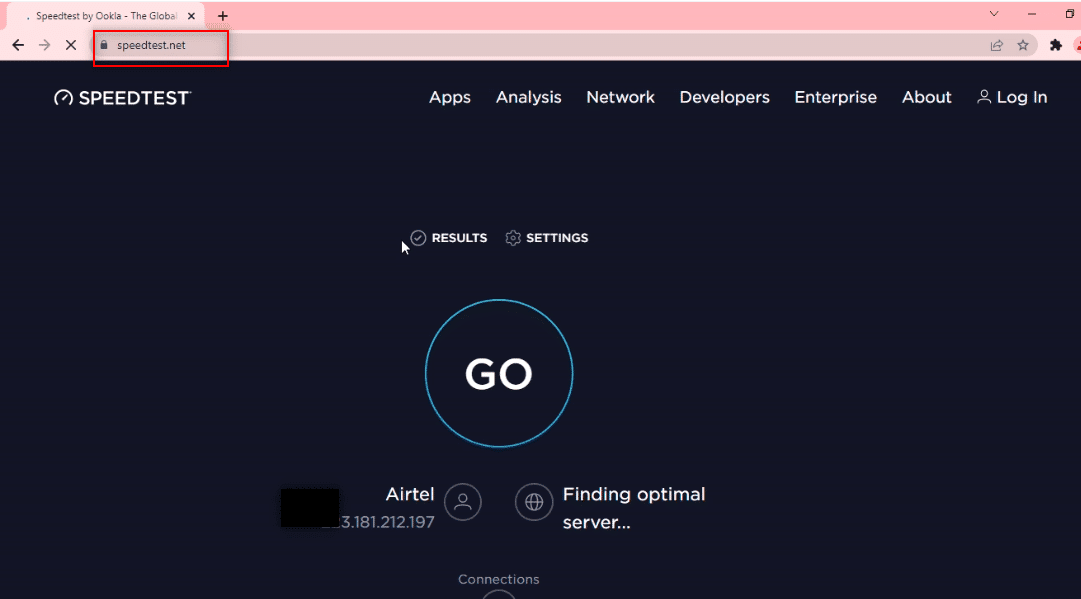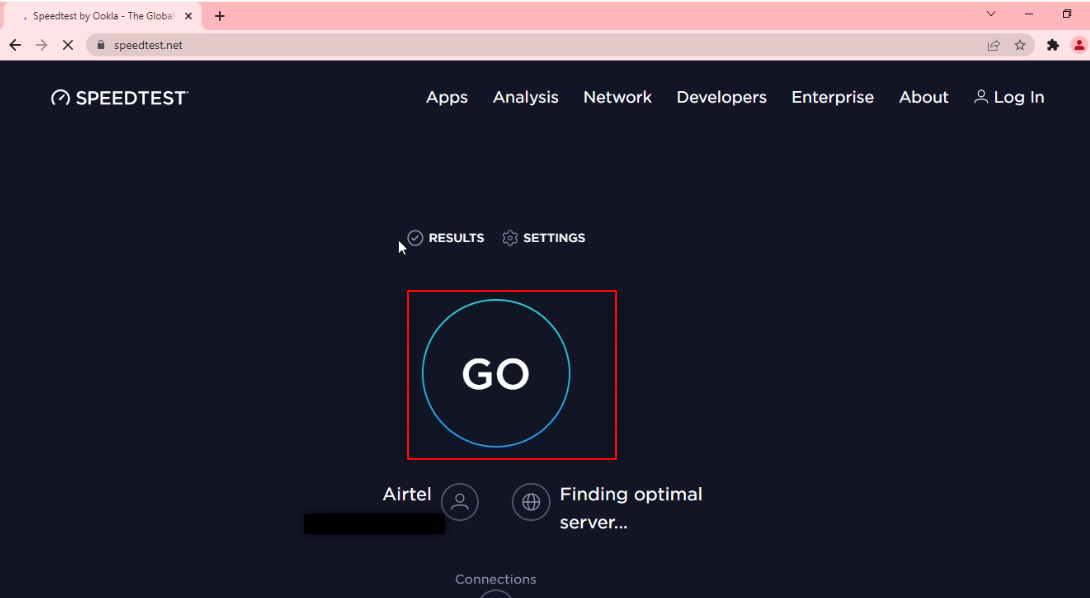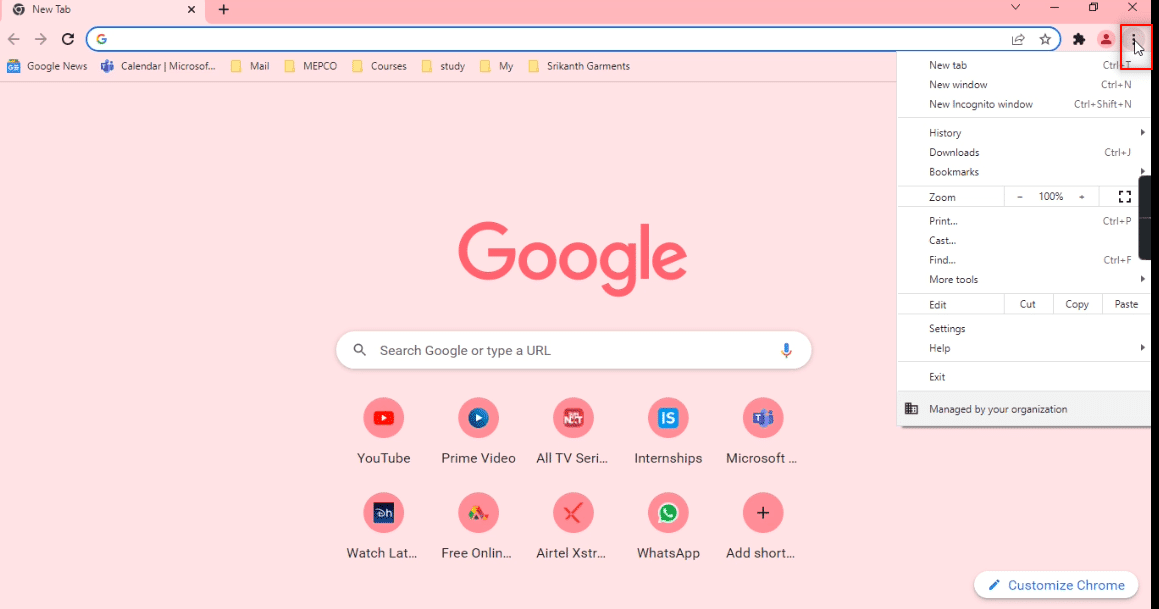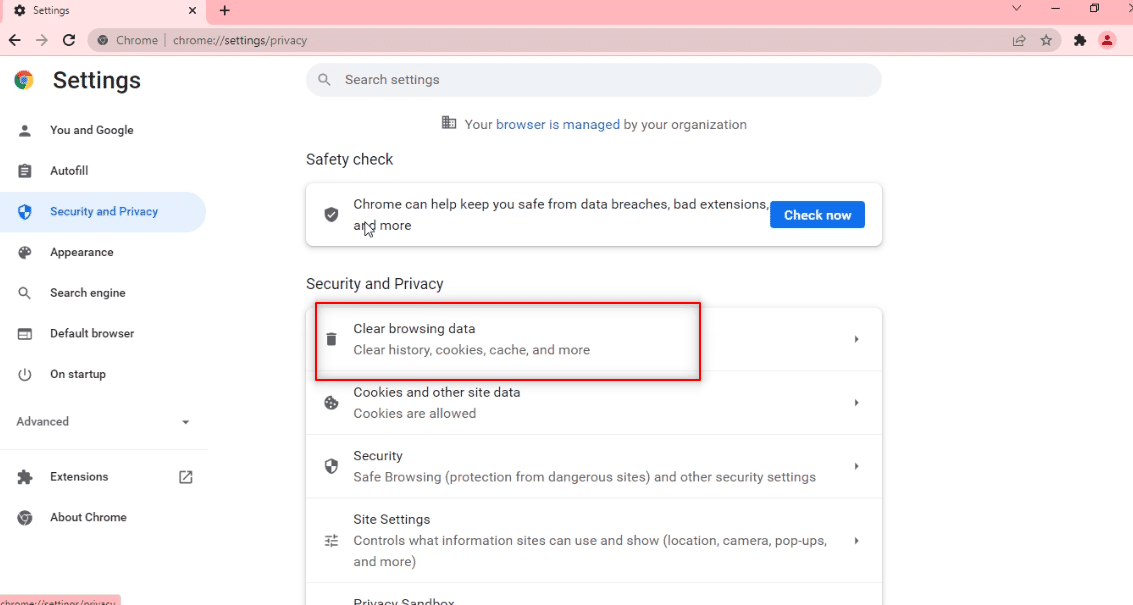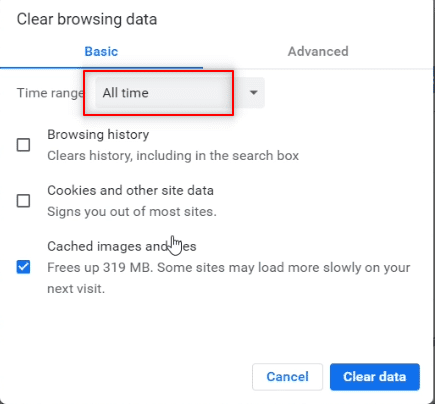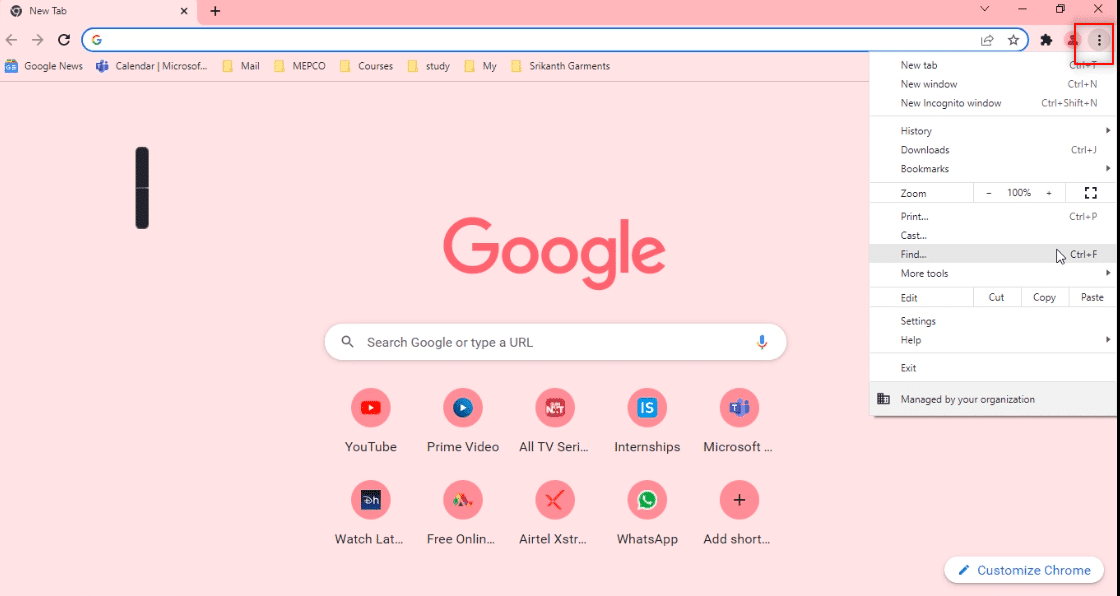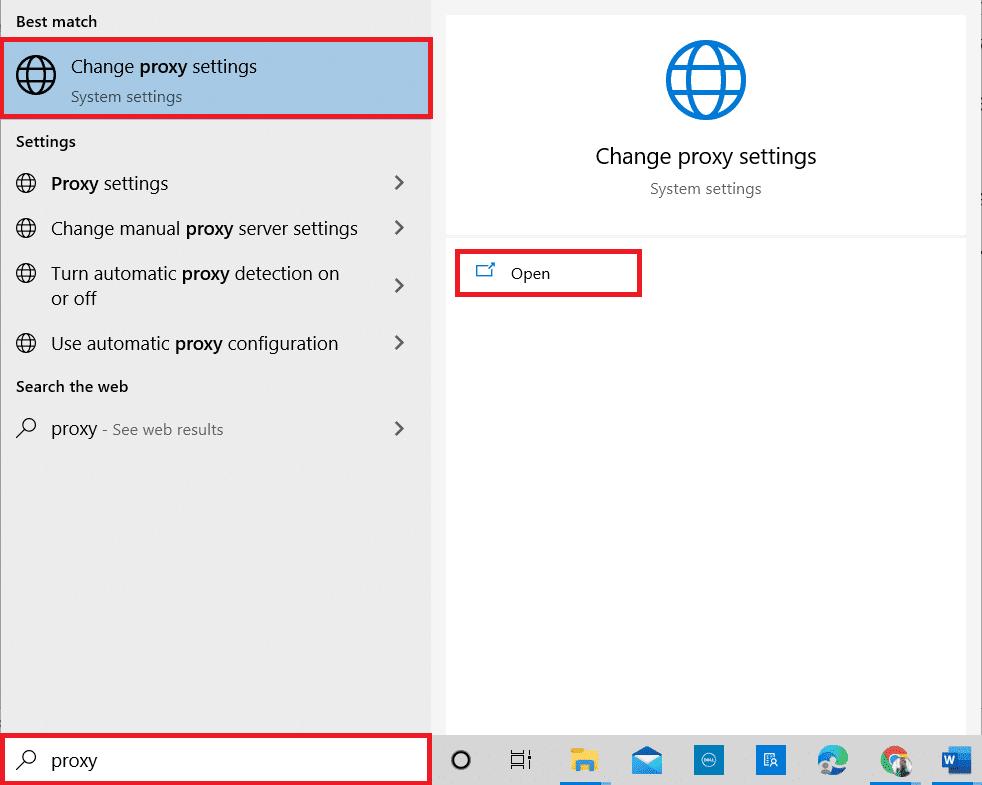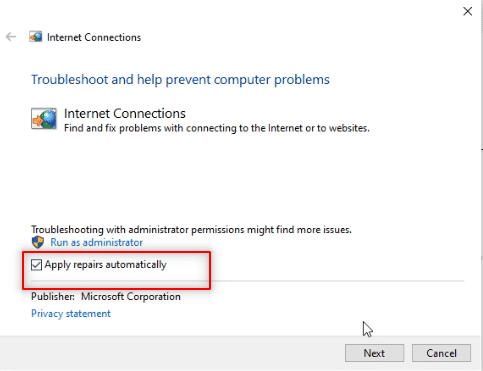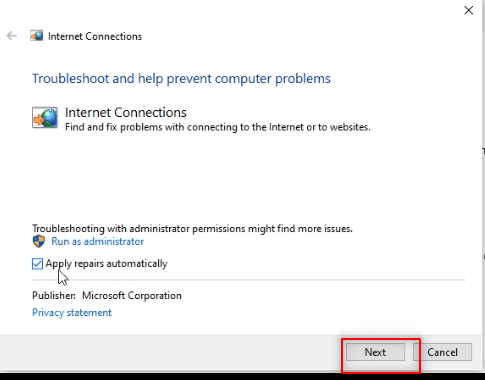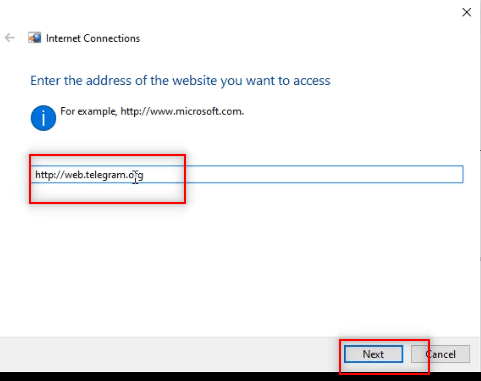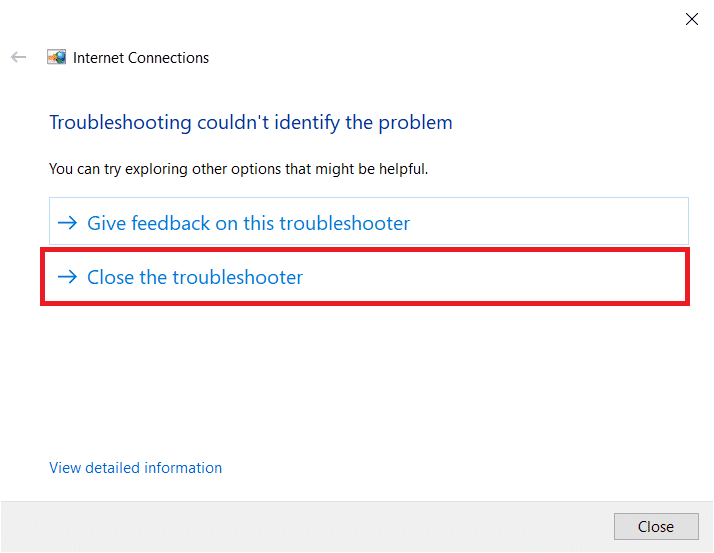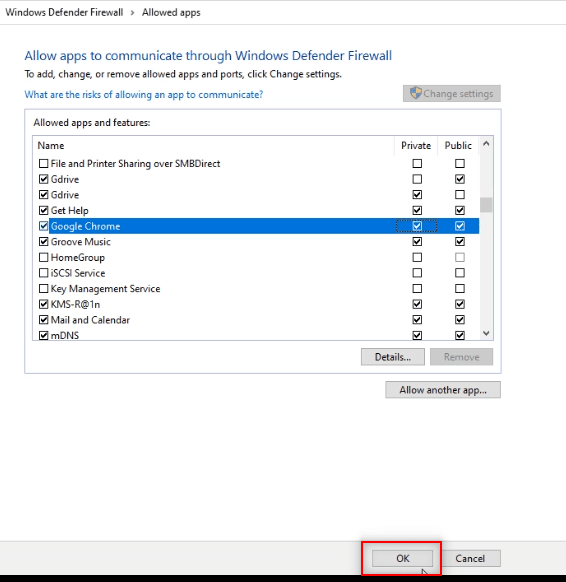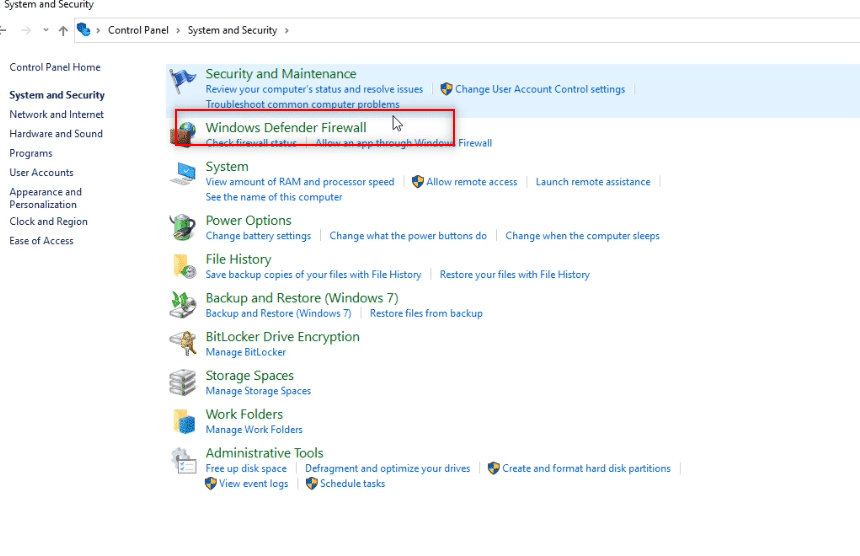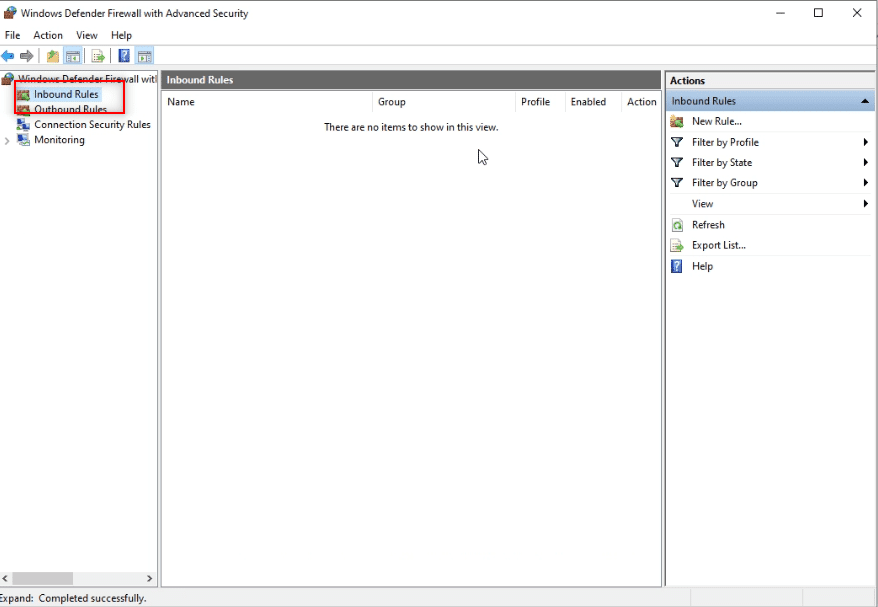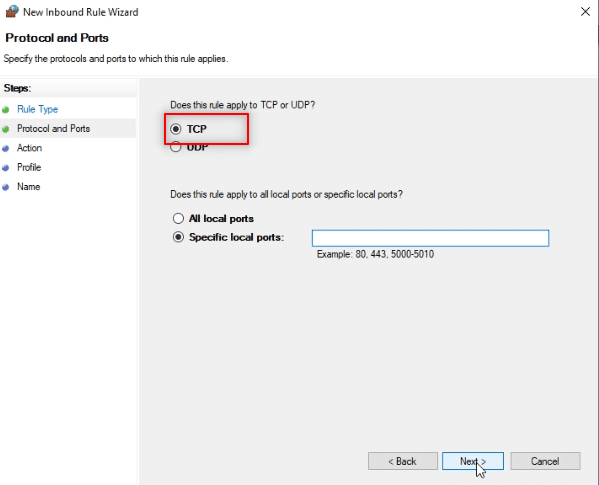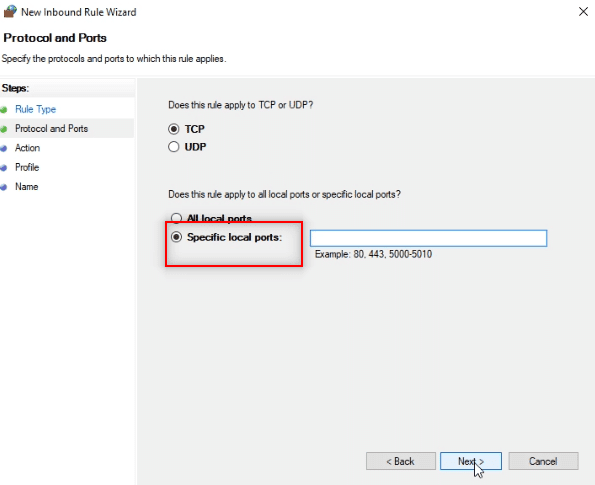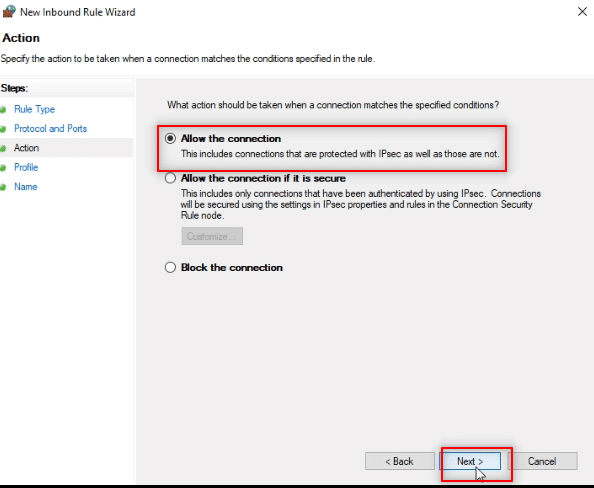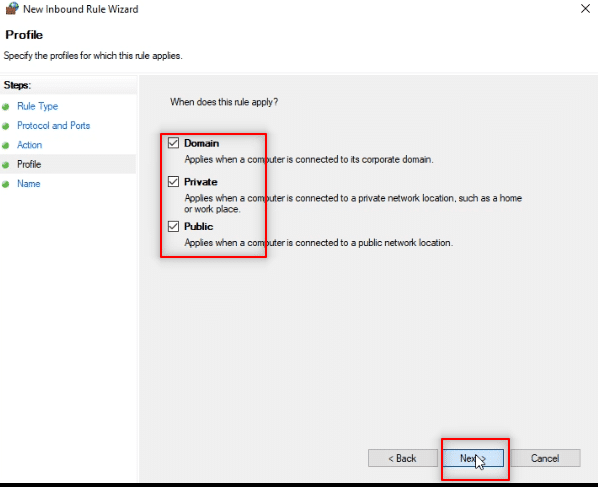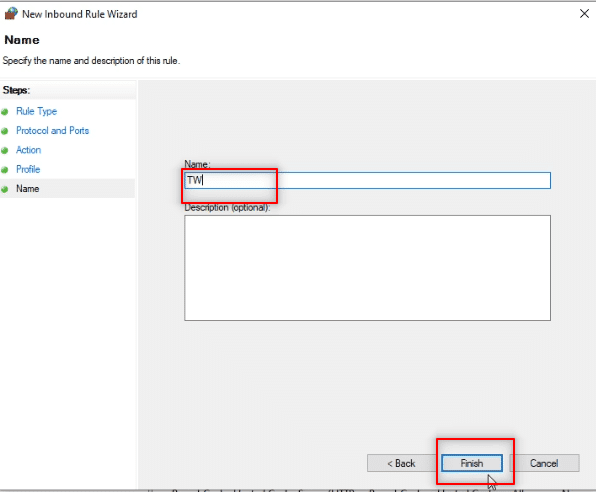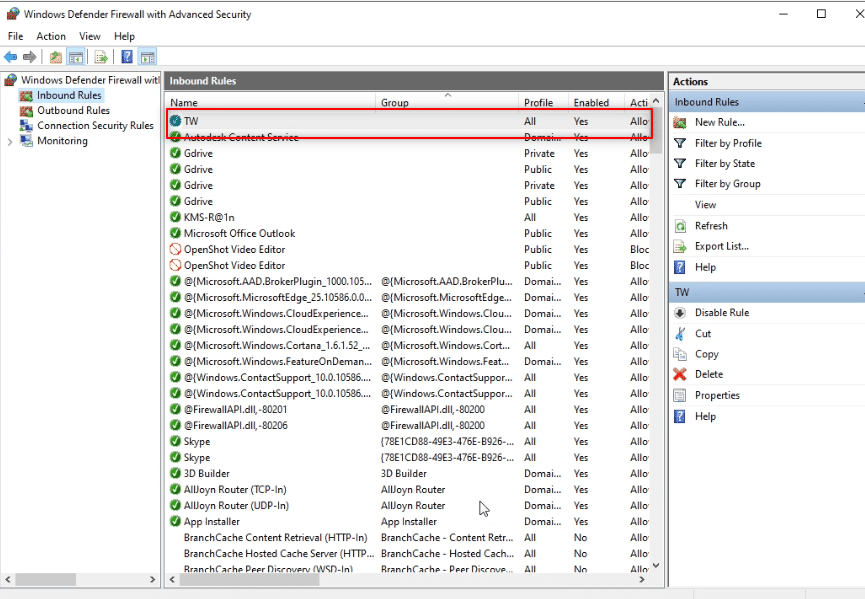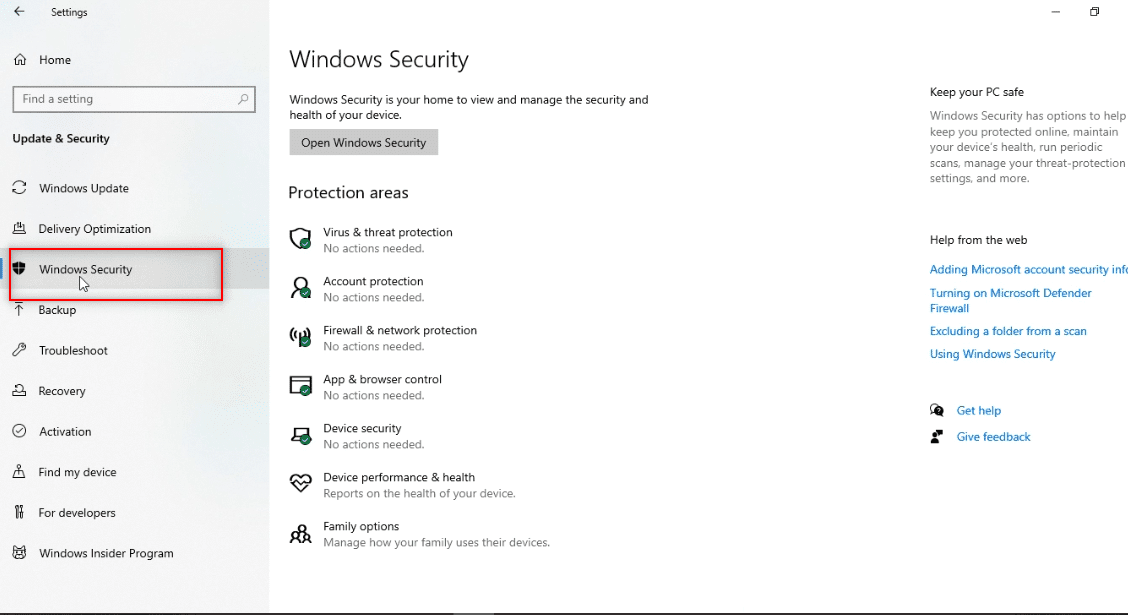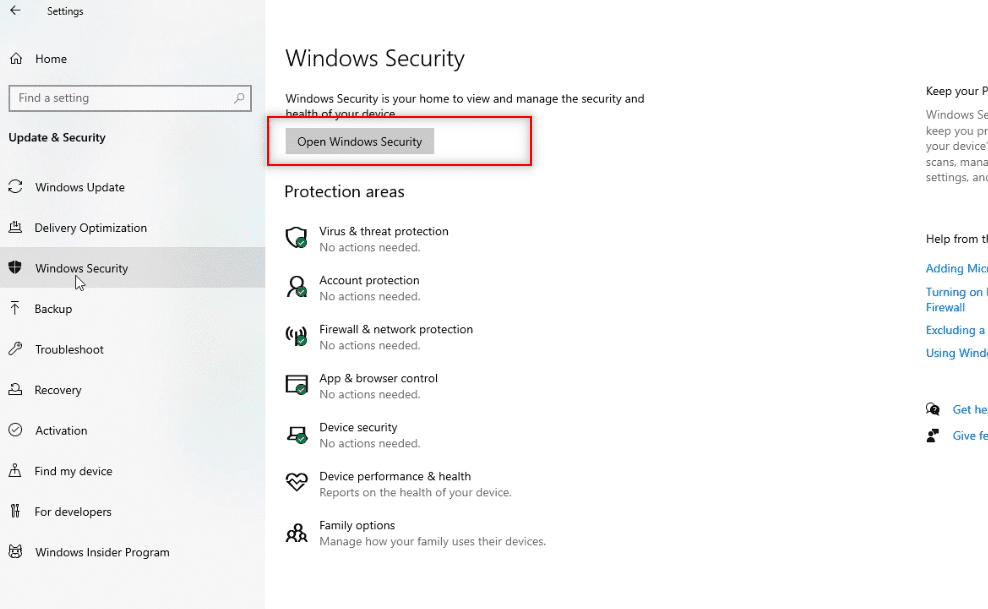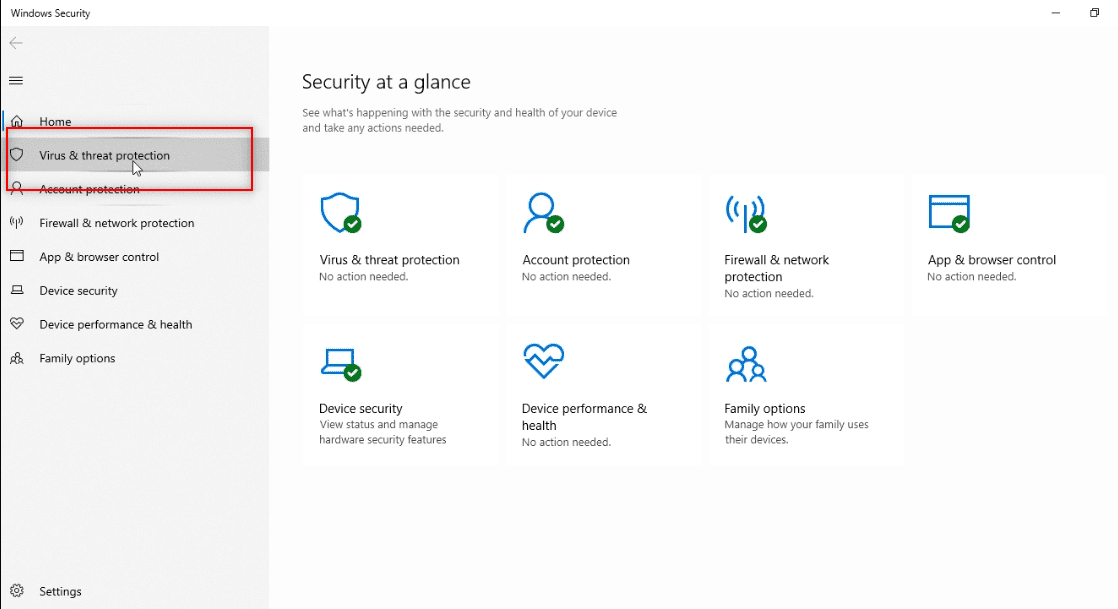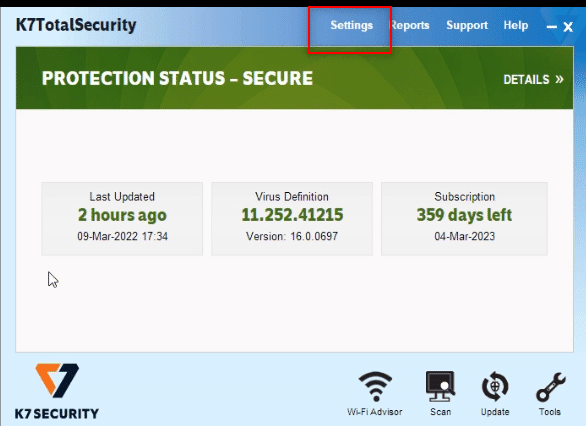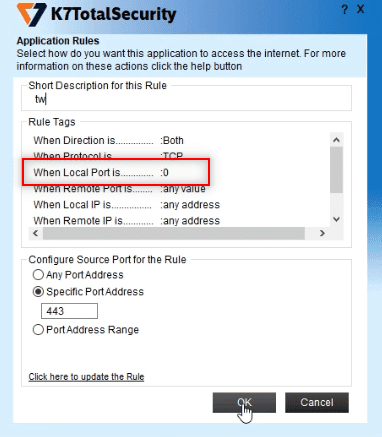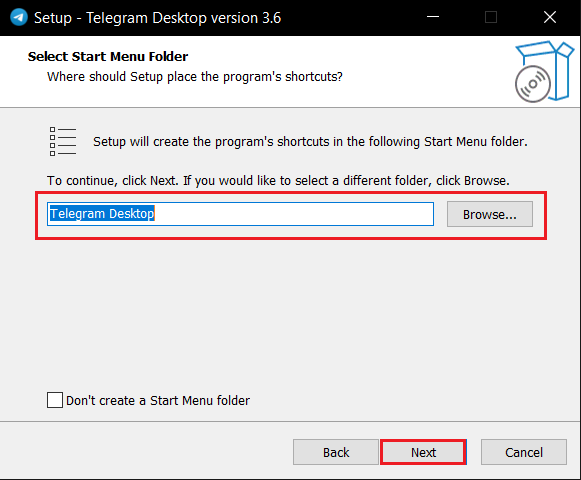Telegram在人们中获得了很高的知名度,使用该应用程序的方法之一是网络版本。这称为Telegram Web ,在(Telegram Web)Web 浏览器(web browser)的帮助下使用。如果您是Telegram 用户(Telegram user)并正在寻找解决Telegram Web无法正常工作问题的方法,那么您来对了页面。本文将让您深入了解如何修复Telegram Web无法连接或工作。

如何修复 Telegram Web 无法在 Chrome 中运行(How to Fix Telegram Web Not Working in Chrome)
Telegram Web可能由于多种原因无法正常工作,如下所列。
-
互联网连接不佳:(Poor Internet Connection:)Telegram Web的工作需要良好且稳定的互联网连接(internet connection)。如果连接波动,则网站可能无法正常工作。
-
(Problems in Web Browser:)Web 浏览器中的问题:Web 浏览器(web browser)可能已过时。有时,它可能包含损坏的缓存文件(corrupt cache files)或有问题的扩展名(problematic extensions)。
-
Windows 中(Issues in Windows:)的问题:问题可能与防火墙或防病毒权限(Firewall or Antivirus permissions)有关。如果不是,则可能存在其他网络连接(network connectivity)问题。
- 有时,由于服务器负载高(glitch due to high server load),服务器可能会因维护(down for maintenance)或暂时故障而停机。
基本故障排除方法(Basic Troubleshooting Methods)
在尝试以下方法之前,请尝试这些基本的故障排除方法。基本故障排除可能会通过简单的步骤解决Telegram Web无法连接的问题。
注意:(Note: )本文中描述的方法是根据Windows 10 PC 和 Google Chrome(Windows 10 PC and Google Chrome)来解释的。对于任何其他设备和浏览器,它们可能会发生变化。
- 解决此问题的第一种方法是等待一段时间,然后单击(time and click)网站上的刷新(Refresh )按钮。
- 检查您的设备是否连接到稳定的 Wi-Fi 网络(stable Wi-Fi network)。
- 尝试切换到不同的网络浏览器(web browser)。在Microsoft Edge、Firefox 或 Opera(Microsoft Edge, Firefox, or Opera)等其他浏览器中打开Telegram Web。
- 通过单击页面顶部的关闭图标关闭浏览器。(Close )然后,重新启动(restart)浏览器以解决此问题。
- 检查服务器是否停机维护。您可以在Downdetector站点上查看状态。
- 由于Telegram需要高度稳定的Internet 连接(internet connection),因此缓慢的Internet 服务(Internet service)可能会破坏Telegram Web。由于连接不牢固,Telegram Web可能无法正常工作。请按照以下步骤检查网络速度(network speed)以修复Telegram Web无法正常工作的问题。
1. 按Windows 键(Windows key)。键入Chrome并启动它。

2. 访问Speedtest网站。
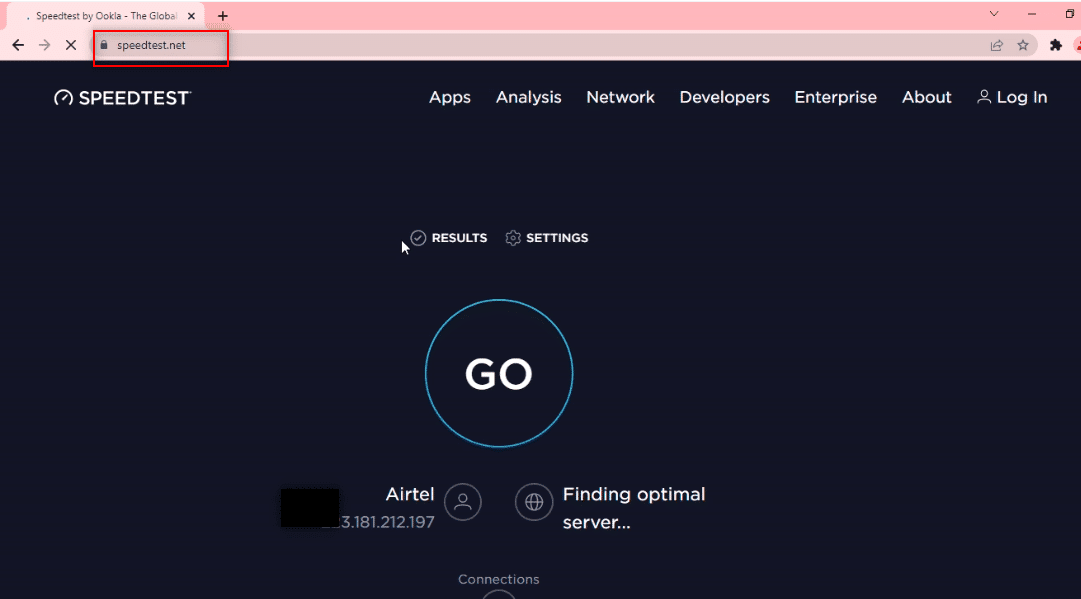
2. 单击开始(Go)按钮开始测试您的连接。
注意:(Note: )您可以在此网站上找到您的Internet 服务提供商的名称。(Internet Service Provider)这里显示的是Airtel。
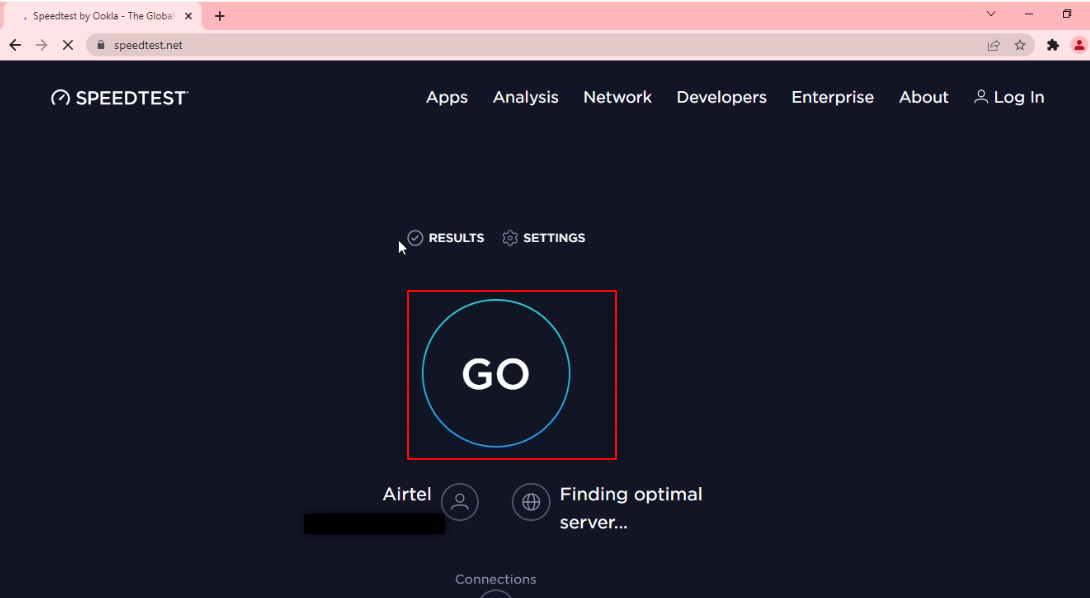
3.等待(Wait)几分钟,您将收到您的网络连接(network connection)的统计报告。如果您的连接没有足够的下载和上传速度,建议更改您的网络计划(network plan)。

注意:(Note: )下面描述的方法将清除您的网络浏览器(Web Browser)中的问题。出于解释目的,Google Chrome被视为 Web 浏览器。
方法一:清除浏览器缓存(Method 1: Clear Browser Cache)
您的Google Chrome 应用程序(Google Chrome app)上的缓存(Cache)文件可能不允许您使用Telegram Web。您可以按照以下步骤清除缓存以修复Telegram Web无法连接的问题。
1.如前所述,在您的 PC 上打开Google Chrome 。
2. 单击屏幕右上角的三个垂直点。(three vertical dots)
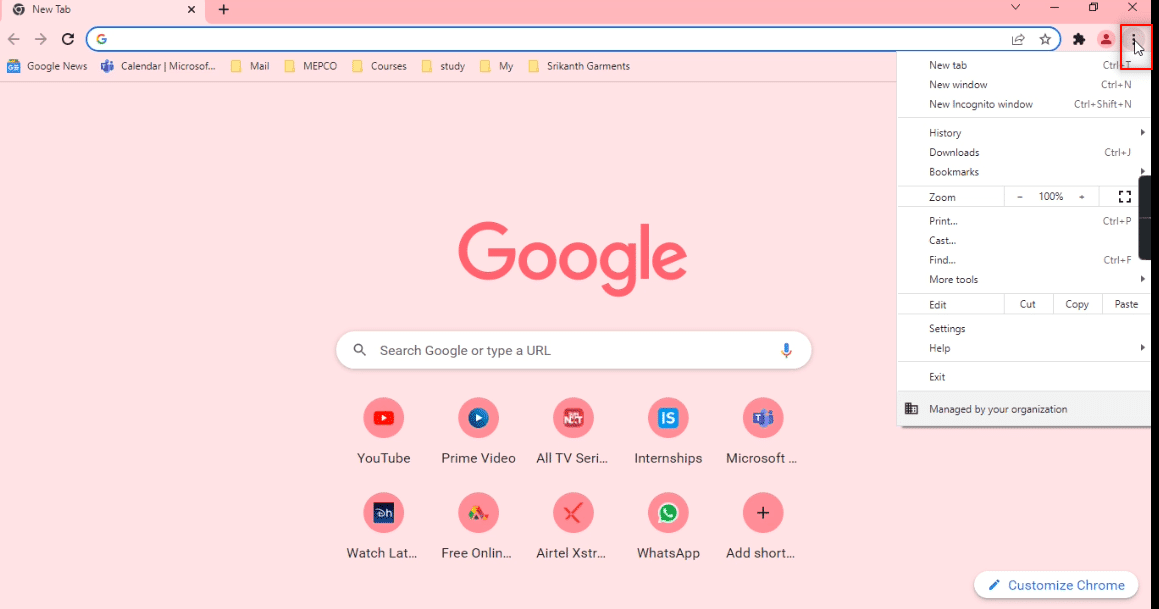
3. 选择列表中的设置(Settings )选项。

4. 单击窗口左侧窗格中的安全和隐私。(Security and Privacy)

5. 在右窗格中,单击清除浏览数据。(Clear browsing data.)
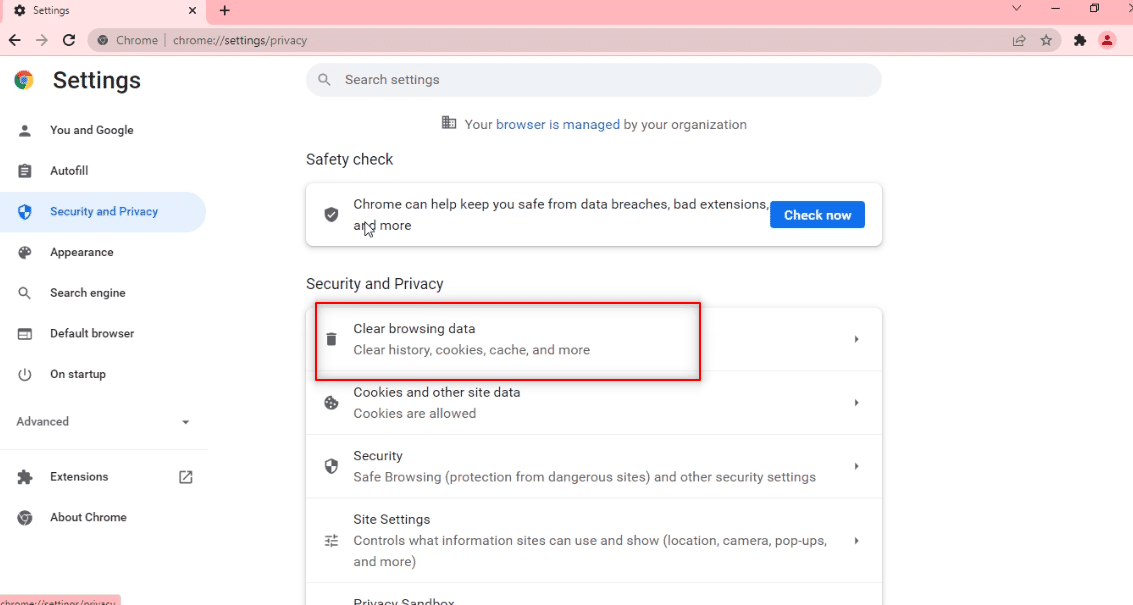
6. 在下一个屏幕中,在时间范围(Time range)旁边的下拉列表中选择所有时间(All time )。
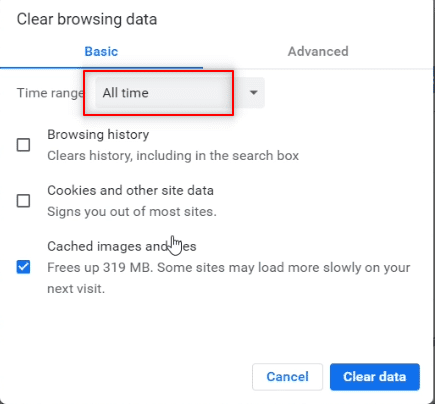
7. 选中缓存图像和文件(Cached images and files)选项旁边的框,然后单击清除数据(Clear data )按钮。

方法 2:禁用浏览器扩展(如果适用)(Method 2: Disable Browser Extensions (If Applicable))
您在Google Chrome 浏览器(Google Chrome browser)上安装的网络扩展程序可能会减慢您使用Telegram Web的速度。要禁用 Web 扩展,请在您的 PC 上执行下面提到的步骤并修复(PC and fix) Telegram Web未连接问题。
1. 打开谷歌浏览器(Google Chrome ),点击上一个方法中的三个垂直点(three vertical dots)。

2. 单击列表中的更多工具(More tools)。在它旁边的下拉列表中,单击Extensions。

3.关闭(Toggle off )您为Google Chrome 应用程序(Google Chrome app)使用的所有网络扩展程序。
注意:(Note: )如果网络扩展(web extension)不是必需的,您可以通过单击“删除(Remove )”按钮将其删除。这也将提高您的冲浪速度。

另请阅读:(Also Read:)灰色箭头(Grey Arrow mean)在Snapchat上的含义是什么?
方法三:更新浏览器(Method 3: Update Browser)
有时,过时的浏览器版本(browser version)也可能导致Telegram Web无法正常工作。请按照以下步骤解决问题。
1.如前所述启动Chrome 。
2. 单击页面右上角的垂直三个点。(vertical three dots )
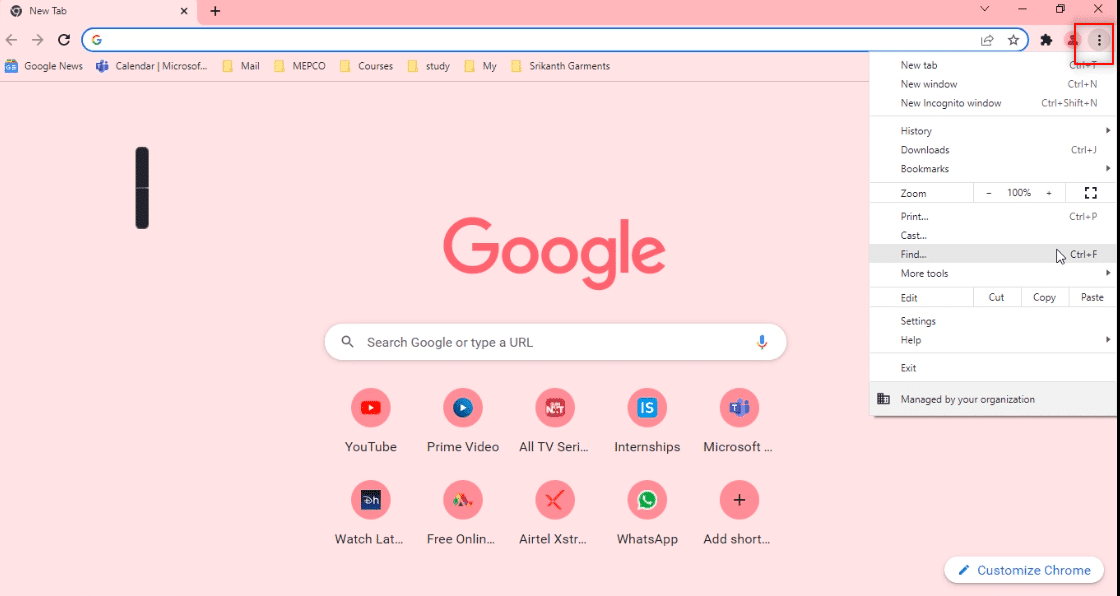
3. 将光标移动到“帮助(Help )”选项并在旁边显示的下拉菜单中选择“关于 Google Chrome ”。(About Google Chrome )

4A。如果浏览器更新到最新版本,它会说Chrome 是最新的(Chrome is up to date)。

4B。如果有新的更新可用,浏览器会自动将浏览器更新到最新版本。单击(Click) 重新启动(Relaunch)以重新启动浏览器。
注意:(Note:)下面解释的方法认为 PC 有故障或具有破坏 Telegram Web工作的某些功能。本节还将向您介绍在您的 PC 上为Telegram Web 网站(Telegram Web website)提供例外以修复Telegram Web无法正常工作问题的方法。
方法 4:关闭代理(Method 4: Turn Off Proxy)
此方法允许您关闭 PC 上的代理设置(Proxy setting),并使您能够在Telegram Web上工作。请按照以下步骤操作。
1. 按Windows键并键入Proxy,如下所示。
2.从搜索结果中打开更改代理设置。(Change proxy settings)
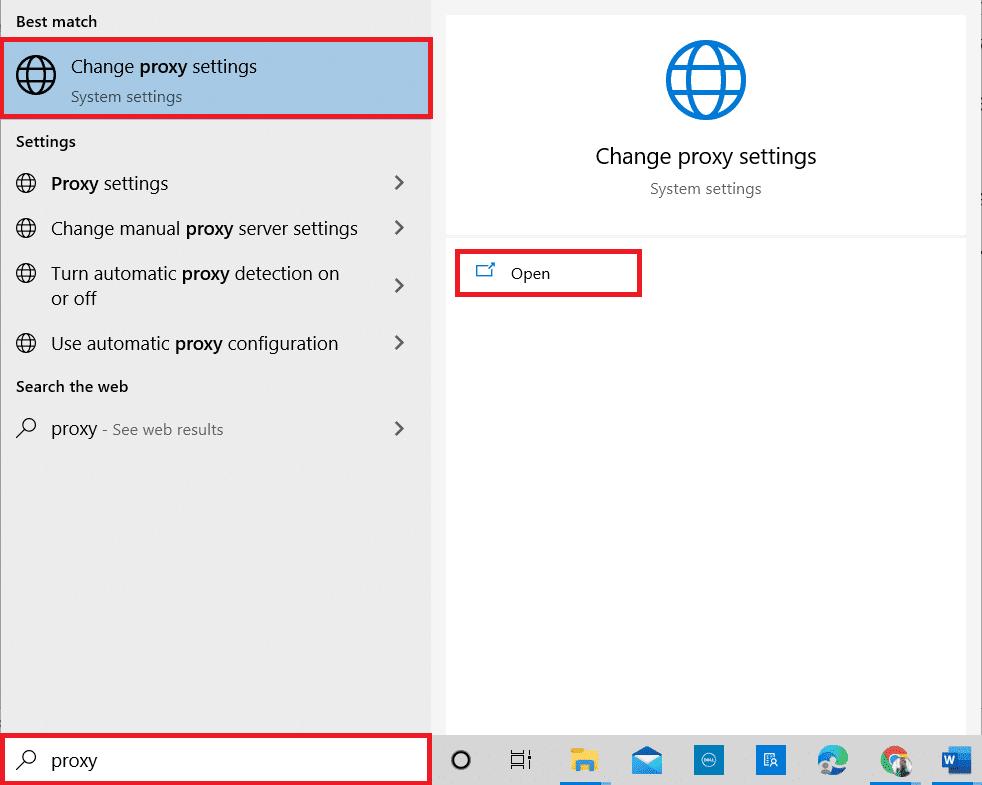
3. 在这里,关闭以下设置。
- 自动检测设置(Automatically detect settings)
- 使用设置脚本(Use setup script)
- 使用代理服务器(Use a proxy server)

4. 现在,重新启动Chrome 浏览器(Chrome browser)并尝试打开Telegram Web以检查Telegram Web未连接问题是否仍然存在。
另请阅读:(Also Read: )如何录制 WhatsApp 视频和语音通话(Record WhatsApp Video and Voice calls)?
方法 5:运行 Internet 连接疑难解答(Method 5: Run Internet Connections Troubleshooter)
此方法将解决Internet连接中的所有问题,并允许您修复Telegram Web无法正常工作的问题。
1. 按Windows键并单击设置(Settings)图标。

2. 在提供的搜索栏中(search bar),输入Find and fix network questions(Find and fix network problems)并按Enter。

3. 在Internet 连接(Internet Connections)窗口中,单击高级(Advanced)。

4. 选中自动应用修复(Apply repairs automatically)选项旁边的框。
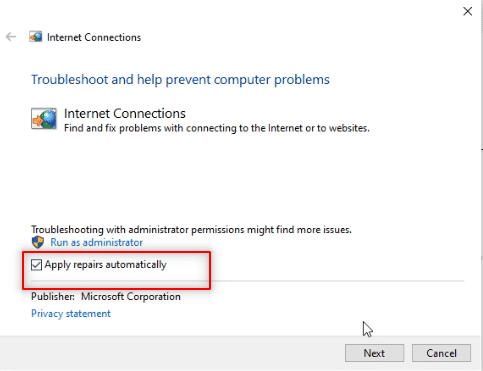
5. 单击下一步(Next )开始故障排除过程(troubleshooting process)。
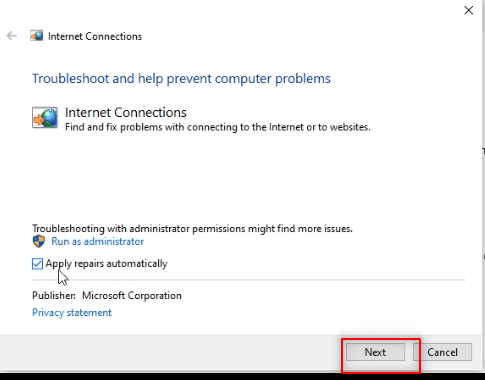
6. 在请选择 Windows 应该解决的问题(Please select the issue Windows should troubleshoot)窗口中,单击帮助我连接到特定网页(Help me connect to a specific web page )选项。

7. 在下一个窗口中,在栏中输入Telegram 网址(Telegram Web),然后单击屏幕底部的下一步。(Next )
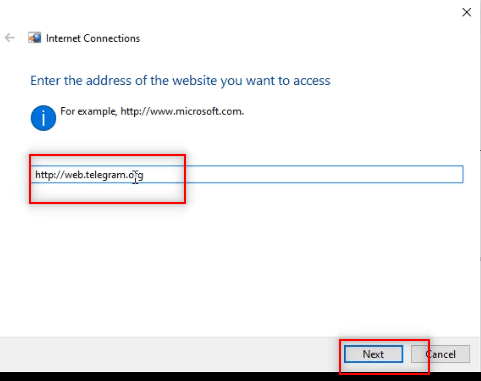
8A。如果Windows 网络(Windows Network)出现问题,请按照屏幕上的说明修复Telegram Web无法正常工作的问题。
8B。如果Windows 网络(Windows Network)没有问题,请单击关闭疑难解答(Close the troubleshooter)。
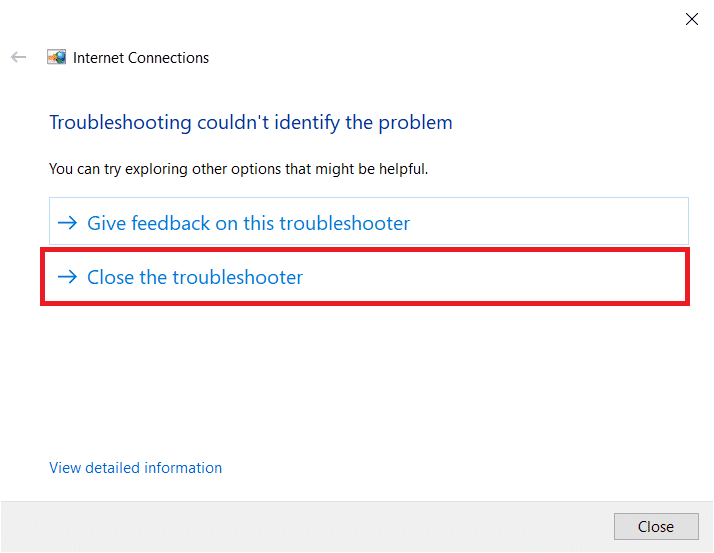
方法 6:在 Windows 防火墙中允许 Google Chrome 应用(Method 6: Allow Google Chrome App in Windows Firewall)
有时,您的Windows 防火墙(Windows Firewall)可能不允许使用Web 浏览器应用程序(Web Browser app),即Google Chrome。您必须设置Windows 防火墙(Windows Firewall)以允许此浏览器在Telegram Web上运行,以修复Telegram Web无法连接的问题。
1.在Windows 搜索栏中(Windows search bar )键入控制面板(Control Panel),然后单击应用程序以在您的 PC 上启动它。

2. 将View by设置为Category,然后单击System and Security选项。

3. 单击位于Windows Defender 防火墙选项下的(Windows Defender Firewall)允许应用程序通过 Windows 防火墙(Allow an app through Windows Firewall)选项。

4. 单击更改设置(Change settings)按钮更改您的偏好。

5. 现在,在列表中查找Google Chrome应用程序。(Google Chrome)确保选中Google Chrome旁边的框,表示您的 PC 上允许使用该应用程序。

6. 单击确定(OK )按钮以允许在您的 PC 上使用Google Chrome 。
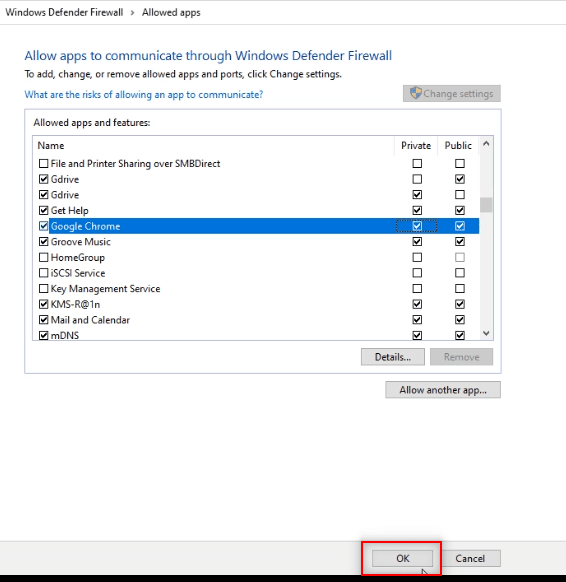
另请阅读:(Also Read: )如何禁用“视频(Video)已暂停。在 YouTube 上继续观看(Continue)
方法七:添加端口例外(Method 7: Add Port Exception)
由于不建议在您的 PC 上关闭防火墙(Firewall),您可以按照下面提到的步骤将Telegram Web设为例外。您可以按照以下任一选项或两者来修复Telegram Web无法正常工作的问题。
注意:(Note: )添加端口例外(port exception)允许您的 PC 连接到HTTP服务器。
选项 I:向防火墙添加端口豁免(Option I: Add Port Exemption to Firewall)
1.像之前的方法一样启动控制面板。(Control Panel)
2. 将View by设置为Category,然后单击System and Security选项。

3.在下一个窗口中单击Windows Defender 防火墙。(Windows Defender Firewall )
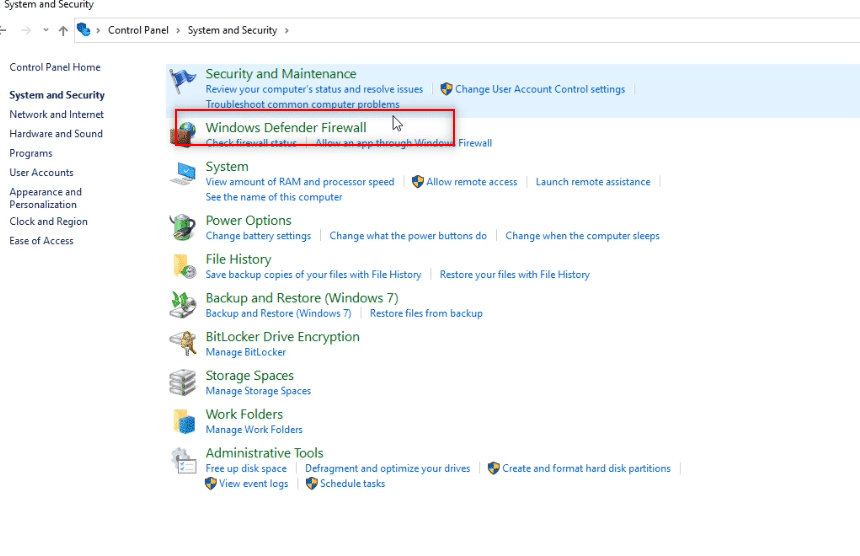
4. 单击高级设置(Advanced settings)选项。

5. 在下一个窗口中,选择入站规则(Inbound Rules)选项。
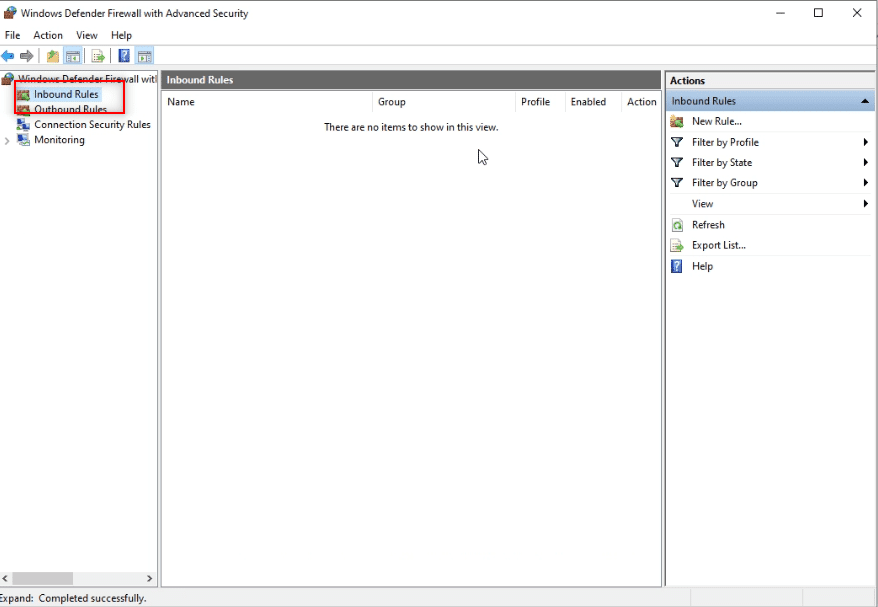
6. 在窗口的右窗格中,单击New rule...选项。

7. 在下一个窗口中选择端口(Port ),然后单击下一步(Next)。

8.在问题“此规则适用于 TCP 还是 UDP?”下选择(Does this rule apply for TCP or UDP?)TCP ?
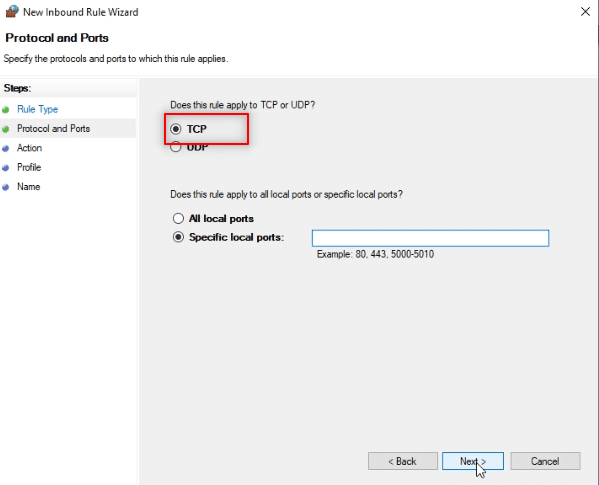
9. 在下面的问题中,这条规则适用于所有本地端口还是特定的本地端口?(Does this rule apply to all local ports or specific local ports?)从提供的选项中单击特定本地端口(Specific local ports )。
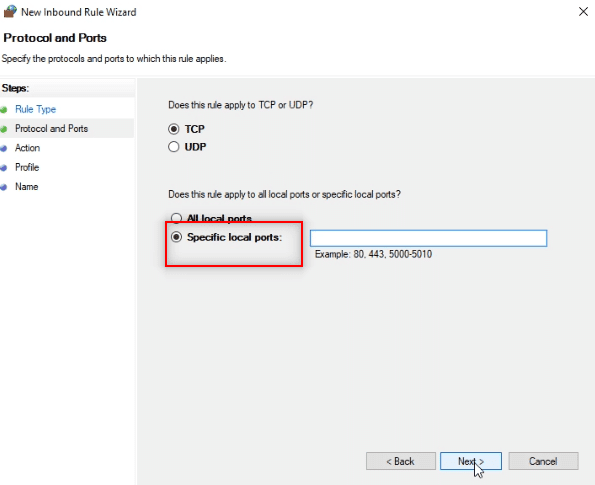
10.在特定本地端口(Specific local ports)旁边提供的栏中输入值443 ,然后单击下一步(Next)。
注意:(Note: )计算机使用本地端口443来转移网络流量。

11. 选择选项允许连接(Allow the connection),然后在下一个窗口中单击下一步(Next)。
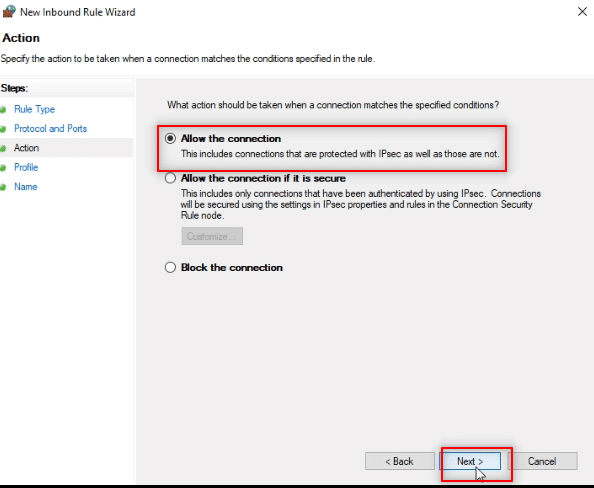
12. 选中列表中选项“域”、“私有”(Domain, Private )和“公共( Public)”旁边的所有框,然后单击“下一步”(Next )按钮。
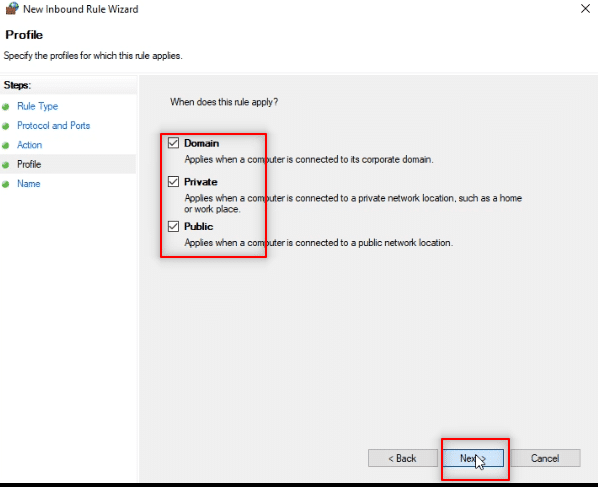
13. 在提供的栏中输入TW作为规则的名称,然后单击完成(Finish)按钮结束该过程。
注意:(Note: )出于解释的目的,已选择名称TW 。您可以在方便时命名规则。
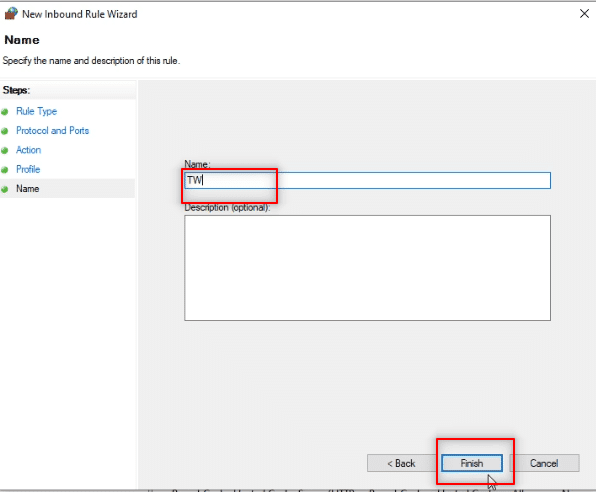
14. 现在,确保将规则TW添加到入站规则窗口(Inbound Rules window)。
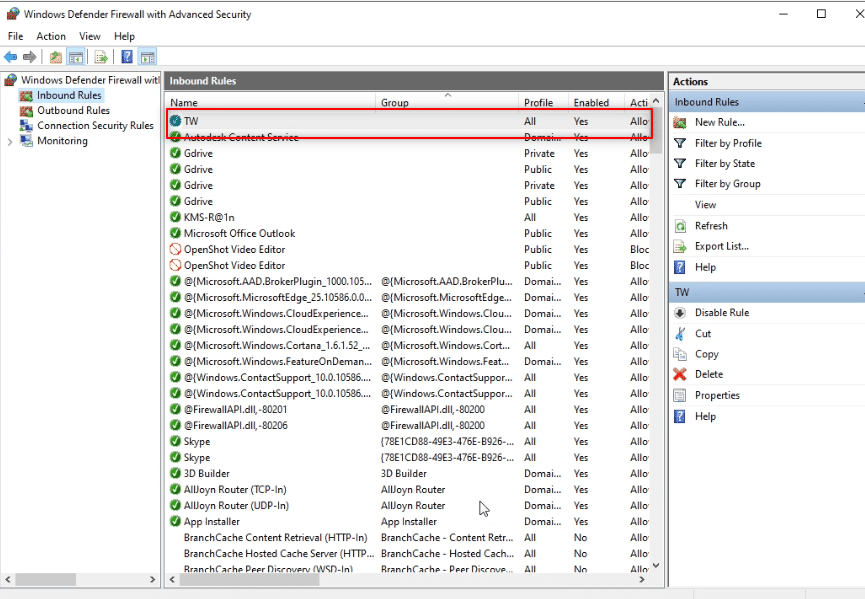
选项 II:将端口例外添加到防病毒软件(如果适用)(Option II: Add Port Exception to Antivirus (If Applicable))
以下步骤和过程可能因您使用的防病毒软件而异。(antivirus software)因此,请按照以下步骤将端口例外添加到防病毒软件(Antivirus)并修复Telegram Web无法连接或工作的问题。
1. 按Windows键并打开 PC 上的设置(Settings )应用程序。

2. 单击更新和安全(Update & Security)选项。

3. 在下一个窗口的左窗格中,单击Windows 安全(Windows Security )选项。
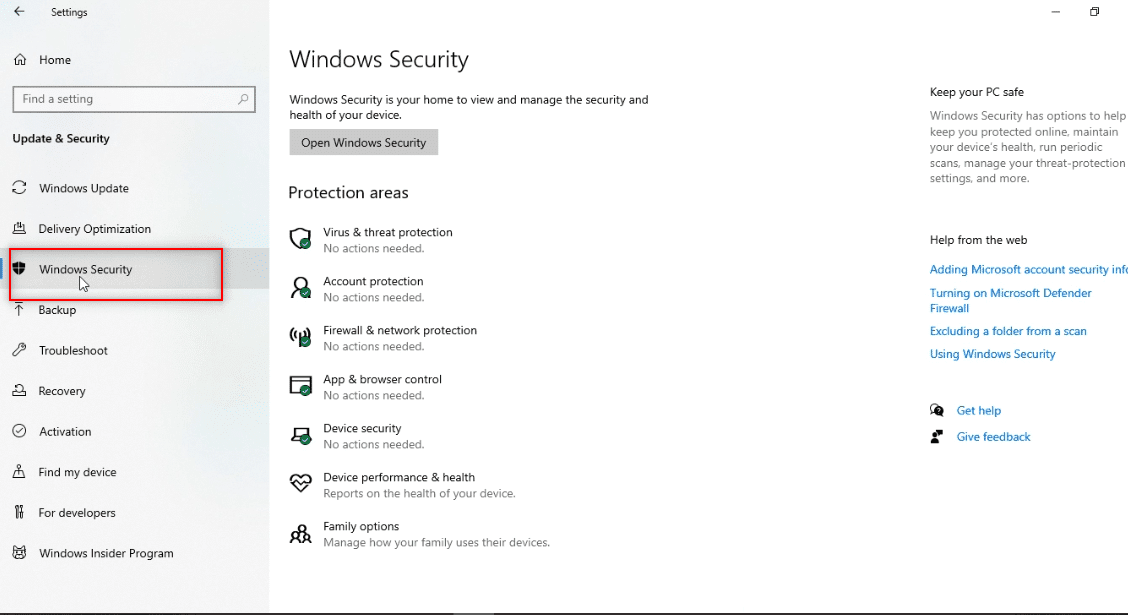
4. 单击打开 Windows 安全(Open Windows Security)按钮。
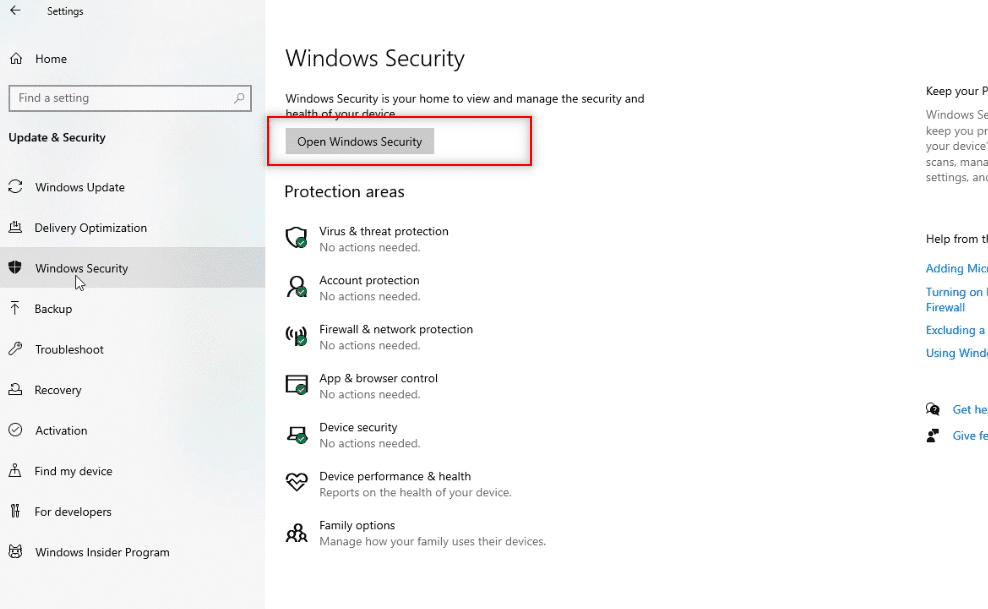
5. 单击新窗口左窗格中的病毒和威胁防护(Virus & threat protection )选项。
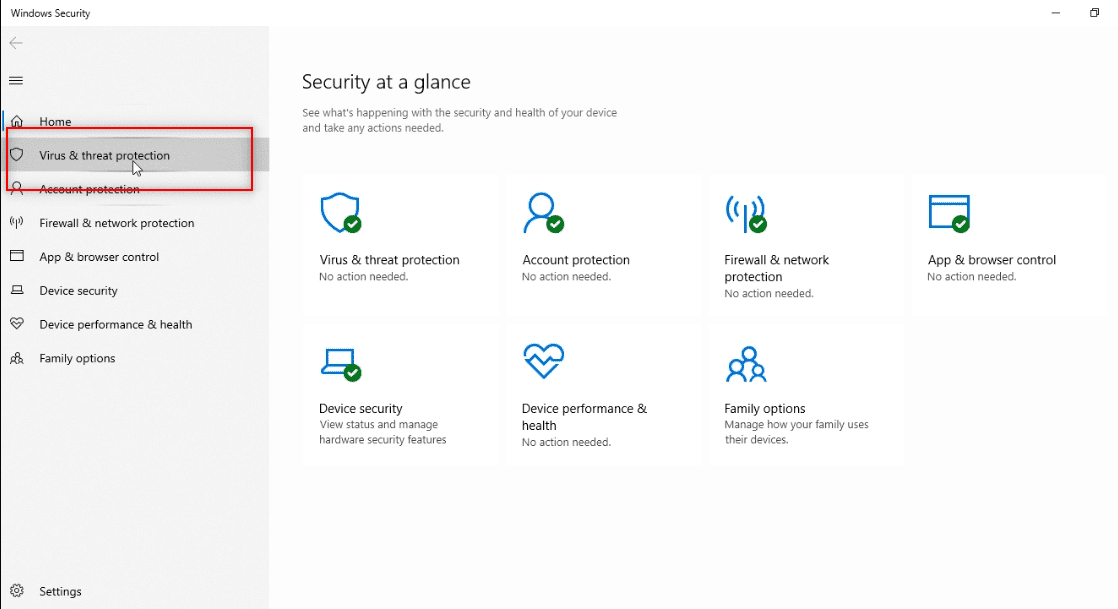
6. 单击防病毒程序详细信息下的打开应用程序(Open app)选项。

7. 在防病毒软件(antivirus software)中,单击屏幕顶部的设置选项。(Settings )
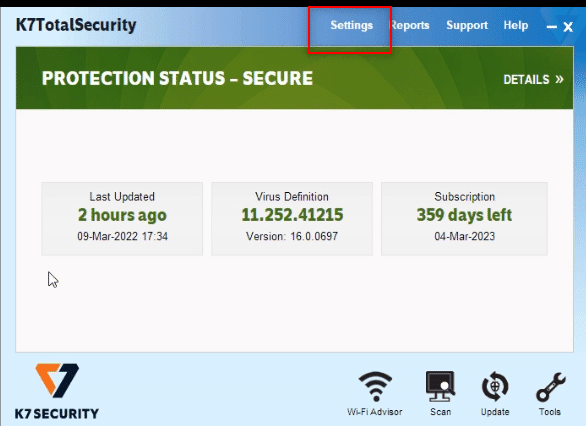
8. 单击防火墙选项(the Firewall option)下的网络连接(Network Connections )。

9. 转到下一个窗口中的例外选项卡。(Exceptions )

10. 单击添加(Add)按钮添加端口例外。

11. 在此规则的简短描述下(Short description for this rule),键入tw以设置规则的名称。
注意:(Note: )出于解释的目的,选择了名称tw。

11. 单击列表中的When Local Port is…描述。
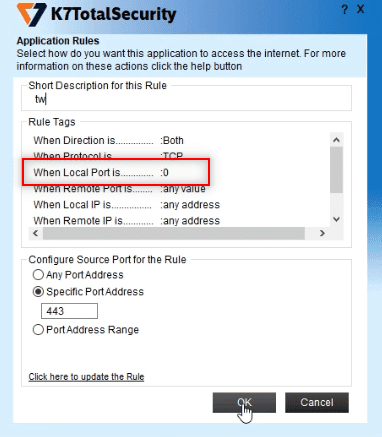
12.在配置选项中选择Specific Port Address ,输入(Specific Port Address)端口(port value)值443。现在,点击OK。
注意:(Note: )计算机使用本地端口443来转移网络流量。

13. 单击应用( Apply )按钮应用更改并单击关闭(Close)。

另请阅读:(Also Read:)如何在Telegram上进行(Telegram)视频通话(Video Calls)
方法 8:切换到 Telegram 桌面应用程序(Method 8: Switch to Telegram Desktop App)
如果您的 PC 上没有可用的方法,您可以尝试切换到使用 PC 上的Telegram Desktop 应用程序(Telegram Desktop app)。与Telegram Web(Telegram Web)相比,该应用程序没有任何问题。
1.从官方电报网站(official Telegram site)下载应用程序。

2. 运行下载的安装文件(setup file)并选择安装语言(Select Setup Language),然后单击确定(OK)。

3.选择目标位置(Select Destination Location)并单击下一步(Next)按钮。

4.选择开始菜单文件夹(Select Start Menu Folder)并点击下一步(Next)。
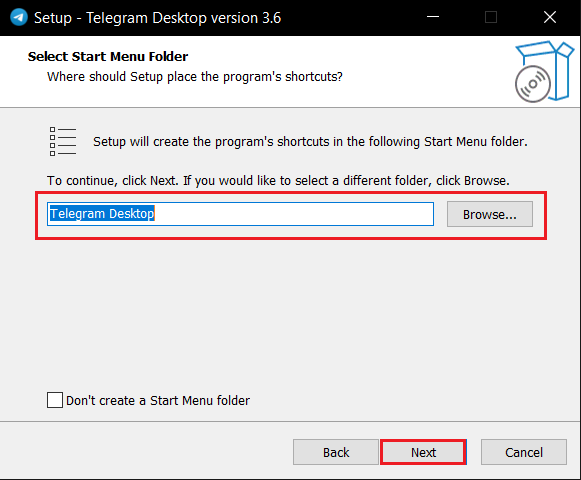
5. 选中创建桌面快捷方式(Create a desktop shortcut)选项并单击下一步(Next)。

6. 最后安装完成后,点击完成(Finish)按钮。
方法 9:联系电报支持(Method 9: Contact Telegram Support)
如果您尝试了所有方法后仍无法使用Telegram Web ,您可以联系(Telegram Web)Telegram 支持团队(Telegram Support team)。您可以在他们的任何社交媒体平台上发布消息,例如Twitter。

推荐的:(Recommended:)
- 如何在Windows 11中在多页上打印(Multiple Pages)大图像(Large Images)
- 如何打开Microsoft Outlook 暗模式(Microsoft Outlook Dark Mode)
- 如何从Chrome中(Chrome)删除 Google 帐户(Delete Google Account)
- 修复 Snapchat 不会加载故事
我们希望本文对您有所帮助,并且您能够修复Telegram Web 无法正常工作(Telegram Web not working)。请随时在评论(Comments)部分留下您宝贵的建议和疑问。另外,让我们知道你接下来想学什么。
Fix Telegram Web Not Working
Telegram has gained a lot of popularity among people, and one of the methods of υsing the app іs the web version. This іs called Telegram Web and is used with the hеlp of a web browser. If you аre a Telegram user and looking for methods to fix Telegram Web not working problem, you have arrіved at the right page. This article will give you an insight into how to fix Telegram Web іs not connecting or working.

How to Fix Telegram Web Not Working in Chrome
The Telegram Web may not have worked for many reasons, as listed below.
-
Poor Internet Connection: The working of Telegram Web requires a good and stable internet connection. If the connection is fluctuating, the website may not work properly.
-
Problems in Web Browser: The web browser might be outdated. Sometimes, it might contain corrupt cache files or problematic extensions.
-
Issues in Windows: The problem could be with the Firewall or Antivirus permissions. If not, there could be other network connectivity issues.
- Sometimes, the server might be down for maintenance or a momentary glitch due to high server load.
Basic Troubleshooting Methods
Before trying out the below methods, try these basic troubleshooting methods. A basic troubleshoot might resolve Telegram Web not connecting issue in simple steps.
Note: The methods described in this article are explained considering Windows 10 PC and Google Chrome. They may be subject to change for any other devices and browsers.
- The first approach to solving this issue is to wait for some time and click on the Refresh button on the website.
- Check whether your device is connected to a stable Wi-Fi network.
- Try switching to a different web browser. Open Telegram Web in other browsers such as Microsoft Edge, Firefox, or Opera.
- Close the browser by clicking on the Close icon at the top of the page. Then, restart the browser to resolve this issue.
- Check whether the server is down for maintenance. You can check the status on the Downdetector site.
- Since Telegram requires a highly stable internet connection, slow Internet service may have disrupted the Telegram Web. As the connection couldn’t be strong, the Telegram Web might not have worked as it usually would. Follow the steps below to check the network speed to fix Telegram Web not working issue.
1. Press the Windows key. Type Chrome and launch it.

2. Visit the Speedtest website.
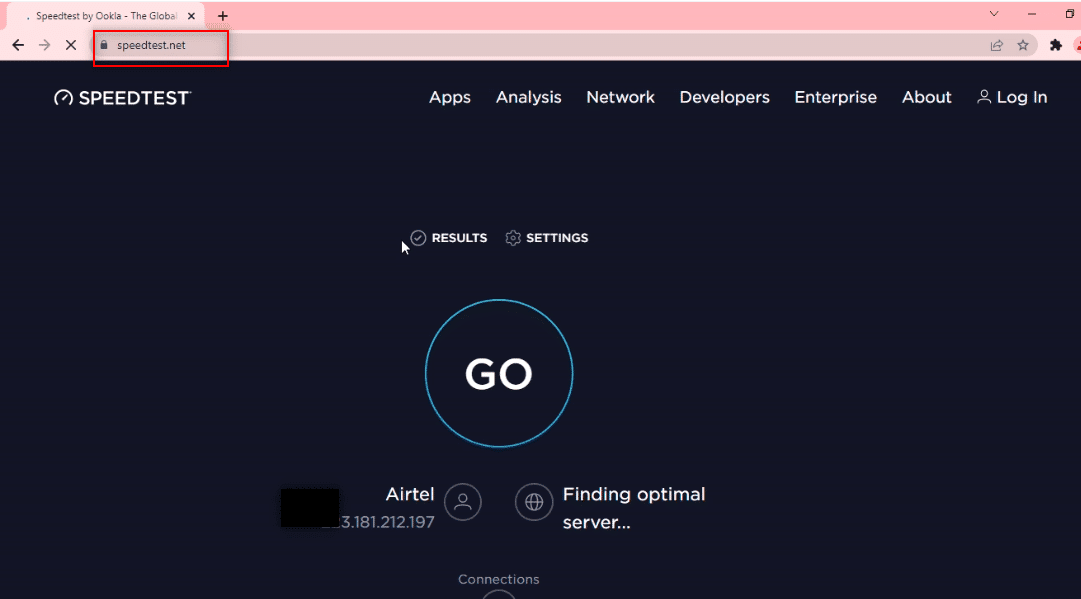
2. Click on the Go button to start the test for your connection.
Note: You can find the name of your Internet Service Provider on this website. Here, Airtel is displayed.
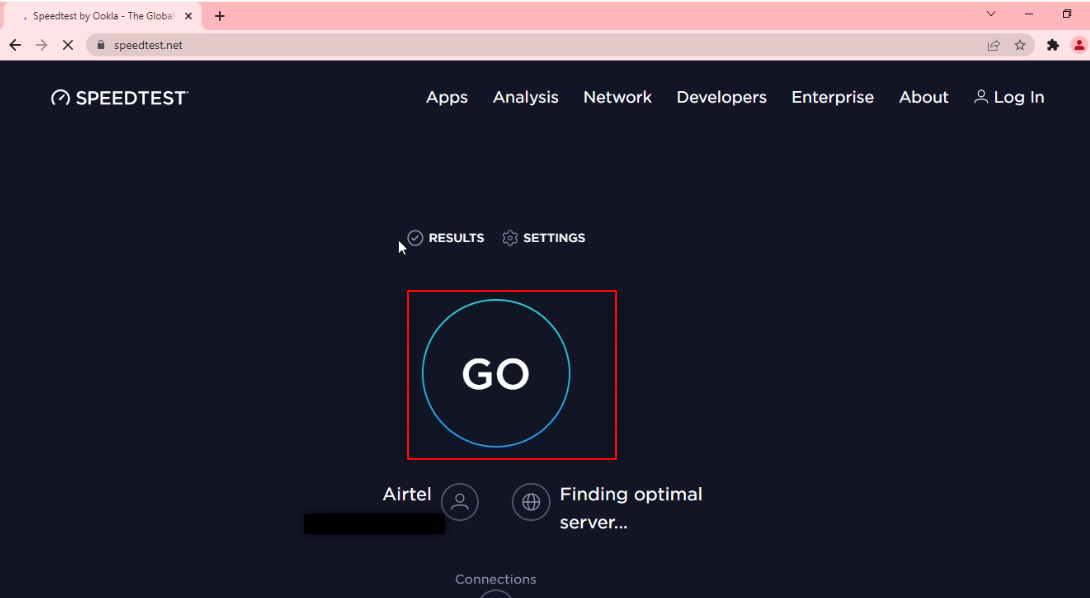
3. Wait for a few minutes, and you will receive the statistic report of your network connection. If your connection does not have enough download and upload speed, it is advisable to change your network plan.

Note: The methods described below would clear off the problems in your Web Browser. For explanatory purposes, Google Chrome is considered as the Web Browser.
Method 1: Clear Browser Cache
The Cache files on your Google Chrome app might not have let you use the Telegram Web. You can clear the cache by following the steps below to fix Telegram Web not connecting issue.
1. Open Google Chrome on your PC as done earlier.
2. Click on three vertical dots at the top-right corner of the screen.
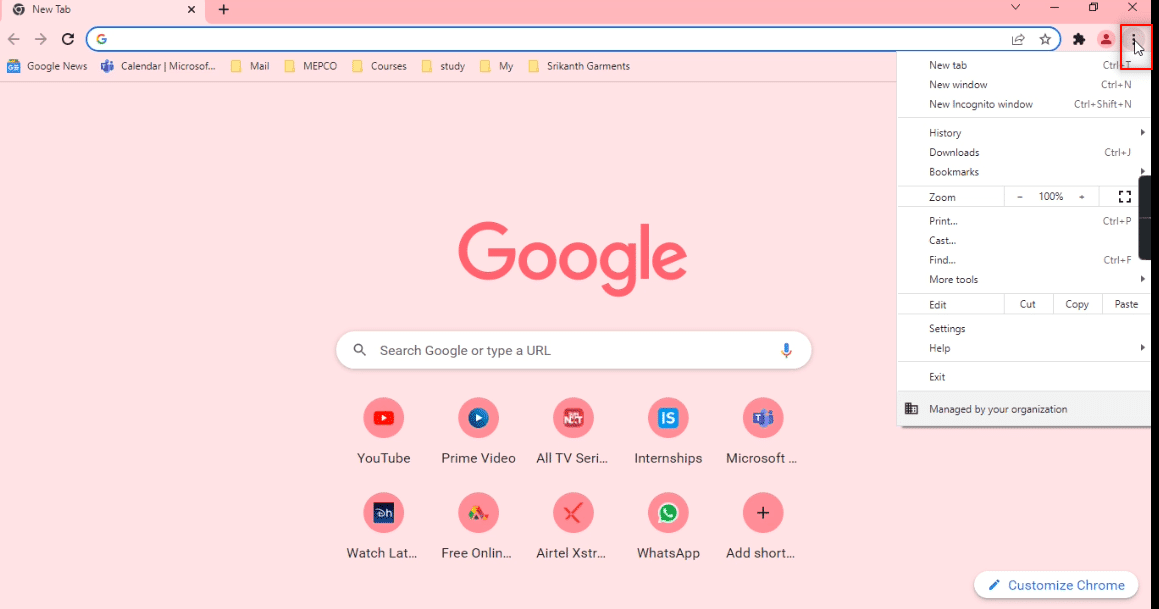
3. Select the Settings option in the list.

4. Click Security and Privacy on the left pane of the window.

5. In the right pane, click on Clear browsing data.
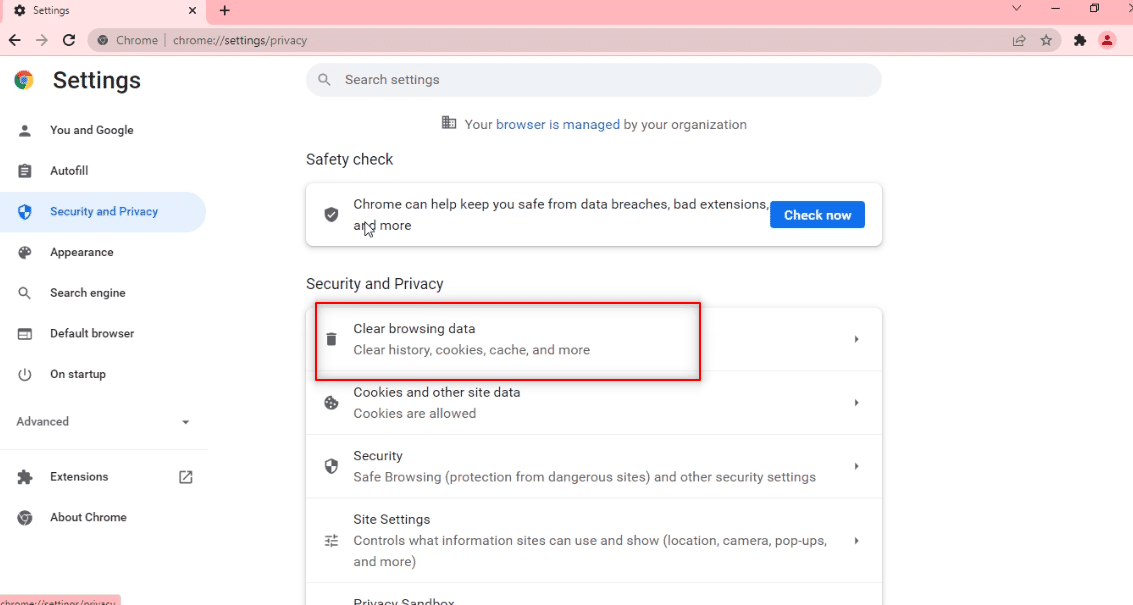
6. In the next screen, choose All time in the drop-down list next to the Time range.
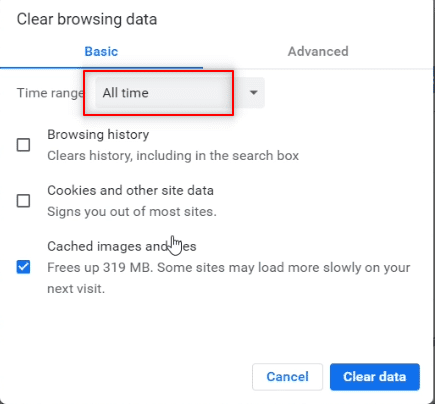
7. Check the box next to the Cached images and files option and click the Clear data button.

Method 2: Disable Browser Extensions (If Applicable)
The web extensions you have installed on your Google Chrome browser may have slowed down your using Telegram Web. To disable the web extensions, execute the steps mentioned below on your PC and fix Telegram Web not connecting issue.
1. Open Google Chrome and click on the three vertical dots as done in the previous method.

2. Click More tools in the list. In the drop-down list next to it, click Extensions.

3. Toggle off all the web extensions you are using for your Google Chrome app.
Note: If the web extension is not essential, you can delete them by clicking on the Remove button. This will also enhance your surfing speed.

Also Read: What does Grey Arrow mean on Snapchat?
Method 3: Update Browser
Sometimes, an outdated browser version might also cause Telegram Web is not working issue. Follow the below steps to resolve the issue.
1. Launch Chrome as done earlier.
2. Click on the vertical three dots available at the top-right corner of the page.
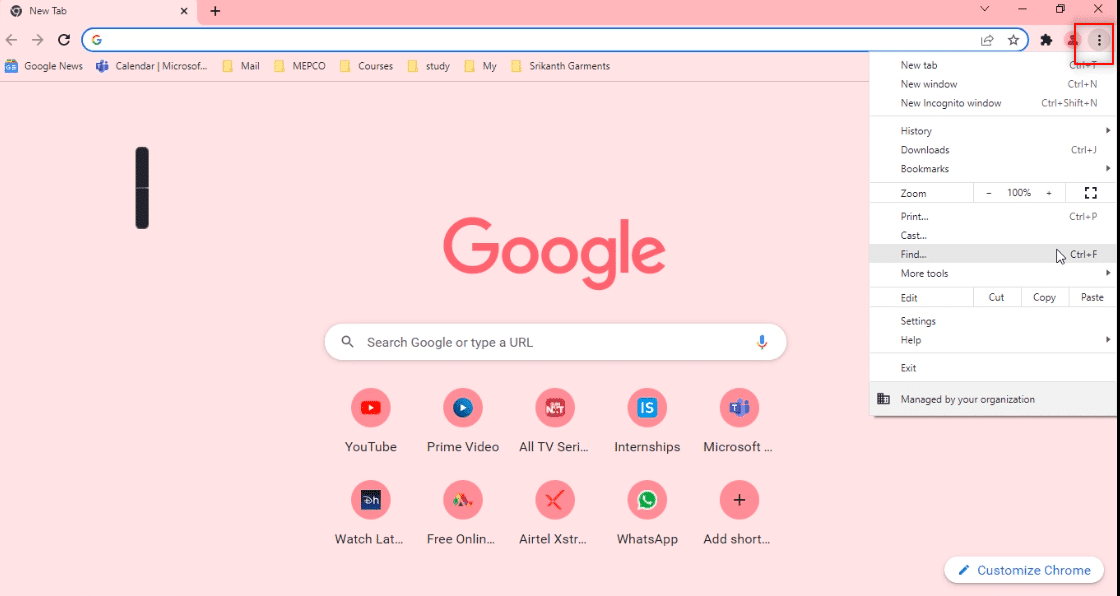
3. Move your cursor to the Help option and select About Google Chrome in the drop-down menu displayed next to it.

4A. If the browser is updated to its latest version, it will say Chrome is up to date.

4B. If a new update is available, the browser will automatically update the browser to the latest version. Click Relaunch to restart the browser.
Note: The methods explained below consider the PC to be at fault or to have some function that disrupts the working of Telegram Web. This section would also introduce you to the methods of providing exceptions for the Telegram Web website on your PC to fix Telegram Web is not working issue.
Method 4: Turn Off Proxy
This method allows you to turn off the Proxy setting on your PC and enables you to work on Telegram Web. Follow the below steps.
1. Hit the Windows key and type Proxy as highlighted below.
2. Open Change proxy settings from the search results.
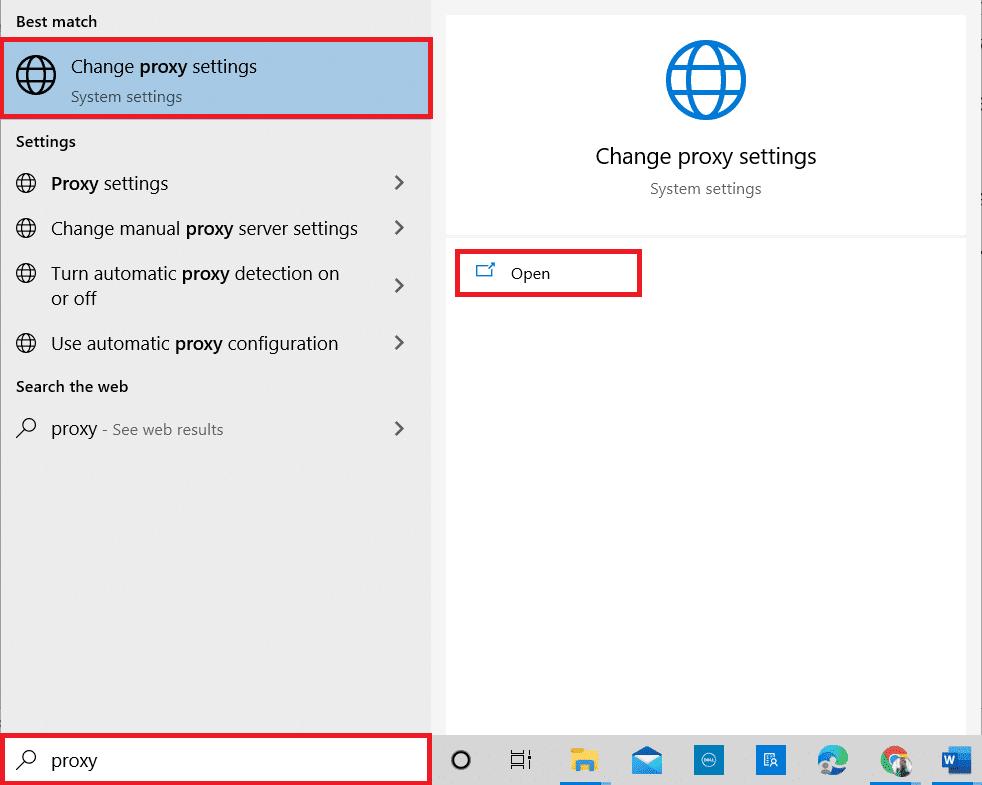
3. Here, toggle OFF the following settings.
- Automatically detect settings
- Use setup script
- Use a proxy server

4. Now, relaunch the Chrome browser and try to open Telegram Web to check if Telegram Web not connecting issue persists or not.
Also Read: How to Record WhatsApp Video and Voice calls?
Method 5: Run Internet Connections Troubleshooter
This method will troubleshoot all the problems in the Internet connections and allow you to fix Telegram Web is not working issue.
1. Press the Windows key and click on the Settings icon.

2. In the search bar provided, type Find and fix network problems and hit Enter.

3. In the Internet Connections window, click on Advanced.

4. Check the box next to Apply repairs automatically option.
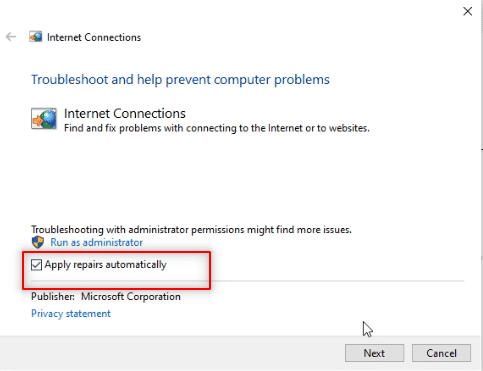
5. Click on Next to start the troubleshooting process.
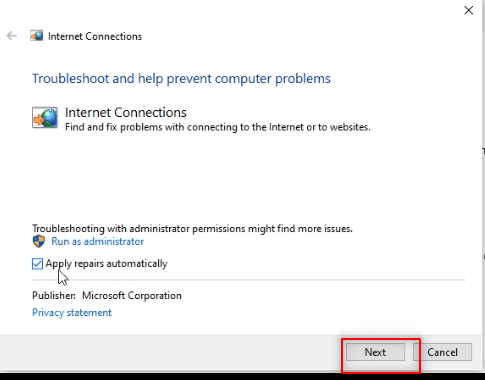
6. In the Please select the issue Windows should troubleshoot window, click on Help me connect to a specific web page option.

7. In the next window, enter the Telegram Web address in the bar and click on Next at the bottom of the screen.
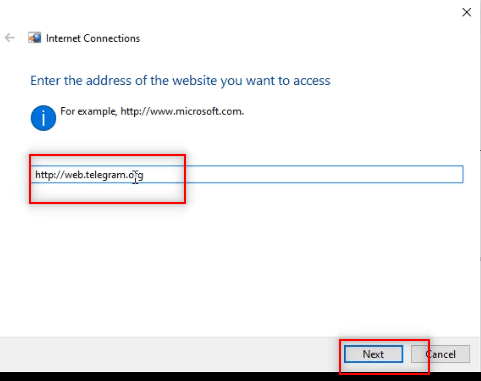
8A. If there is a problem with the Windows Network, follow the on-screen instruction to fix Telegram Web not working issue.
8B. If there is no issue with the Windows Network, click Close the troubleshooter.
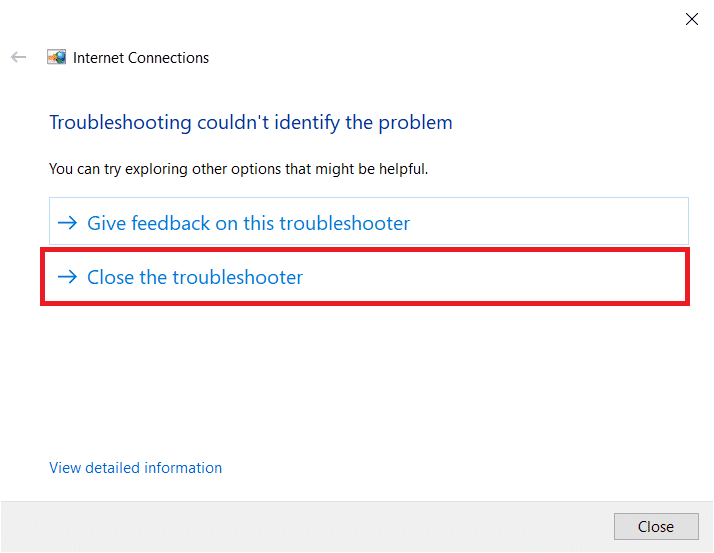
Method 6: Allow Google Chrome App in Windows Firewall
Sometimes, the Web Browser app, that is, Google Chrome, might not have been allowed by your Windows Firewall. You have to set the Windows Firewall to allow this browser to work on Telegram Web to fix Telegram Web not connecting issue.
1. Type Control Panel in the Windows search bar and click on the app to launch it on your PC.

2. Set View by as Category, and click on the System and Security option.

3. Click Allow an app through Windows Firewall option located under the Windows Defender Firewall option.

4. Click on the Change settings button to change your preference.

5. Now, look for Google Chrome app in the list. Ensure that the boxes next to Google Chrome are ticked, indicating that the app is allowed on your PC.

6. Click on the OK button to allow Google Chrome on your PC.
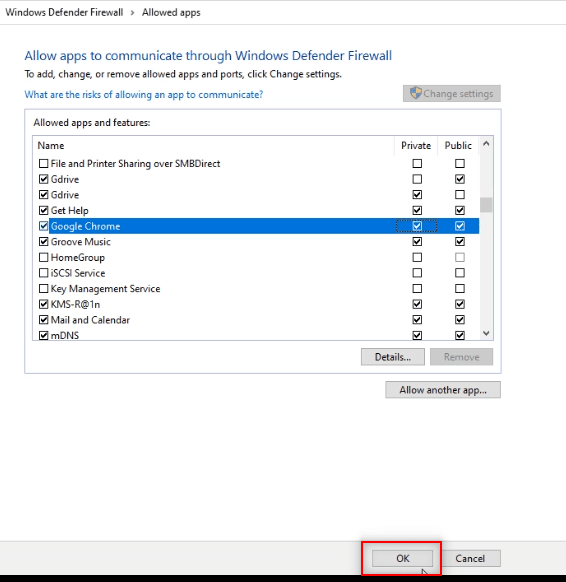
Also Read: How to Disable ‘Video paused. Continue watching’ on YouTube
Method 7: Add Port Exception
As it is not advisable to turn off the Firewall on your PC, you can give an exception to the Telegram Web by following the steps mentioned below. You can follow either of the below options or both to fix Telegram Web is not working issue.
Note: Adding a port exception allows your PC to connect to the HTTP server.
Option I: Add Port Exemption to Firewall
1. Launch Control Panel as done in the previous method.
2. Set View by as Category, and click on the System and Security option.

3. Click on Windows Defender Firewall in the next window.
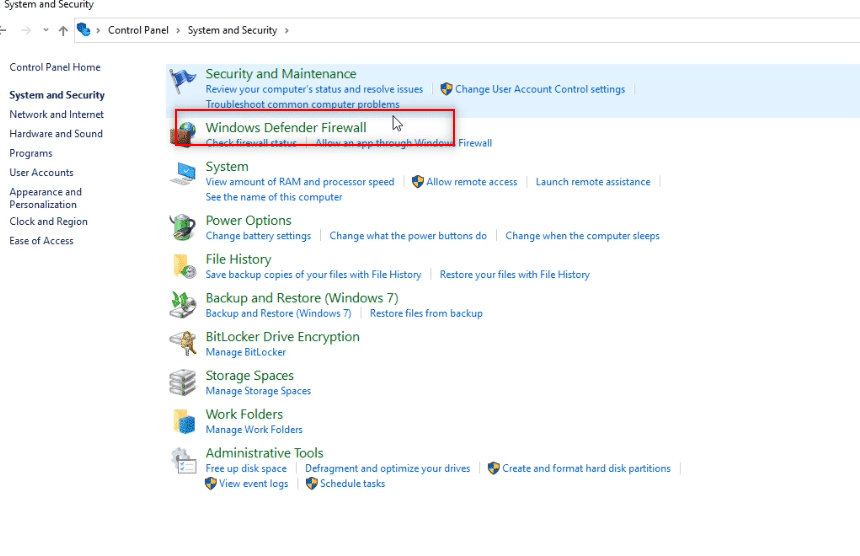
4. Click on the Advanced settings option.

5. In the next window, select the Inbound Rules option.
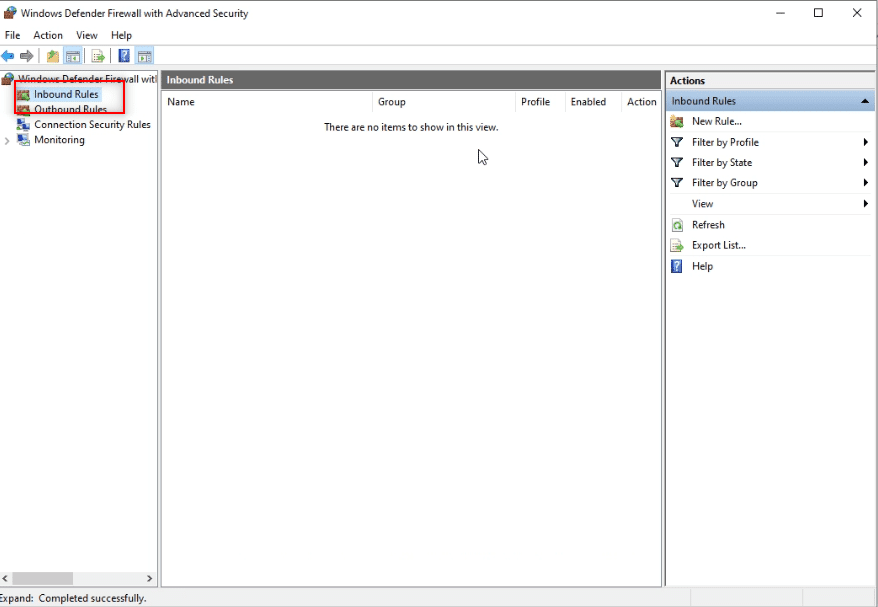
6. In the right pane of the window, click on the New rule… option.

7. Select Port in the next window and click on Next.

8. Select TCP under the question Does this rule apply for TCP or UDP?
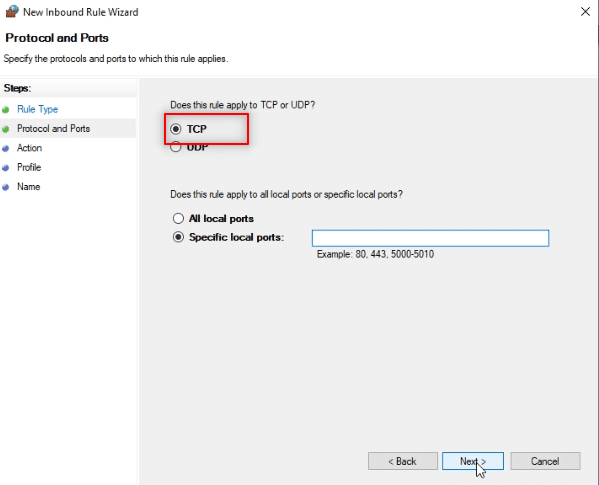
9. In the following question, Does this rule apply to all local ports or specific local ports? Click on Specific local ports from the options provided.
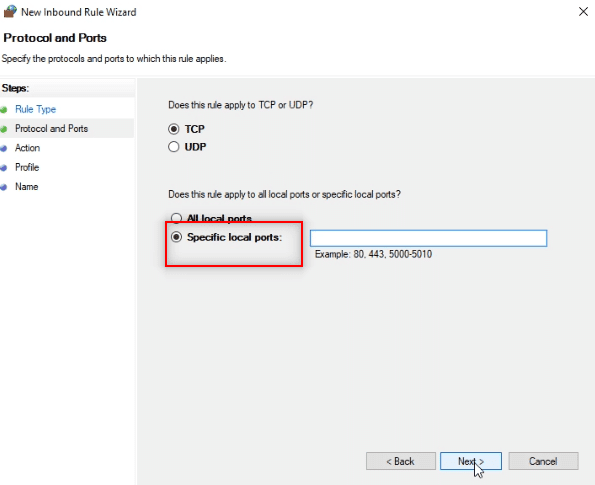
10. Enter the value 443 in the bar provided next to Specific local ports and click Next.
Note: Computers use the local port 443 to divert network traffic.

11. Select the option Allow the connection and click on Next in the next window.
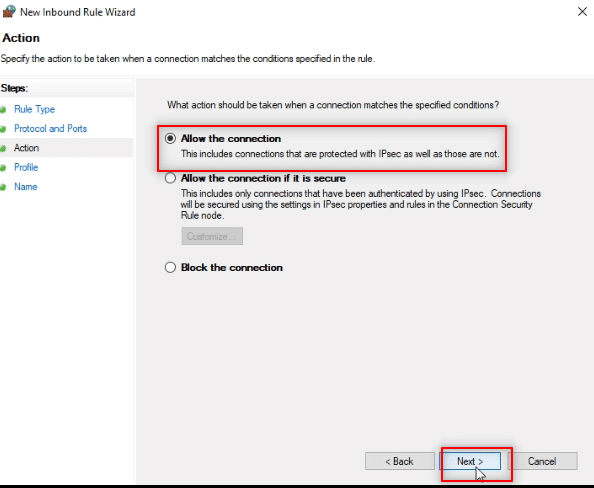
12. Check all the boxes next to the options, Domain, Private and Public in the list, and click on the Next button.
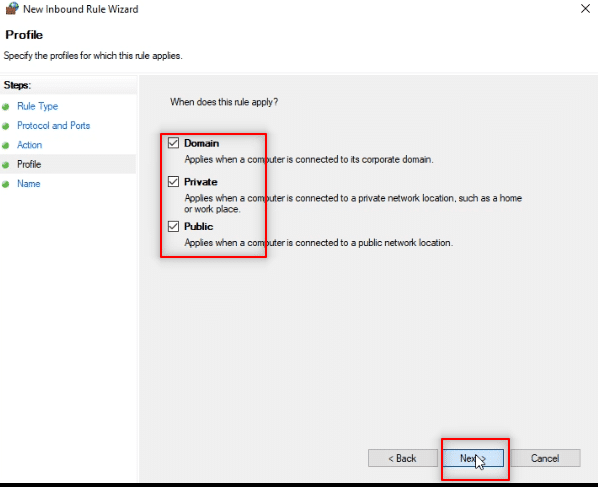
13. Enter TW as the rule’s name in the bar provided and click on the Finish button to end the process.
Note: For explanatory purposes, the name TW has been chosen. You can name the rule at your convenience.
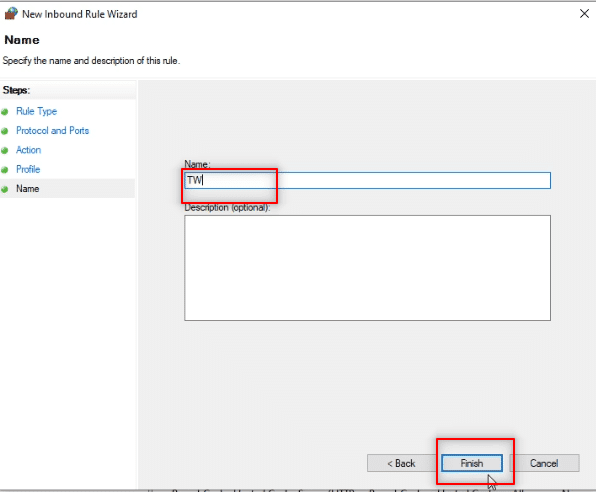
14. Now, ensure that the rule TW is added to the Inbound Rules window.
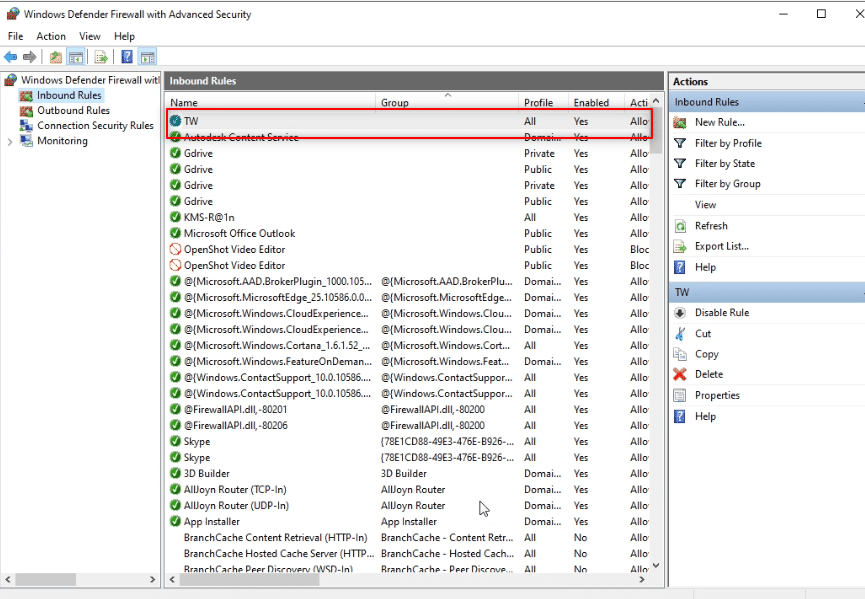
Option II: Add Port Exception to Antivirus (If Applicable)
The below steps and procedure may vary depending on the antivirus software you use. So, follow these steps to add port exception to Antivirus and fix Telegram Web not connecting or working issue.
1. Press the Windows key and open the Settings app on your PC.

2. Click on the Update & Security option.

3. In the left pane of the next window, click on the Windows Security option.
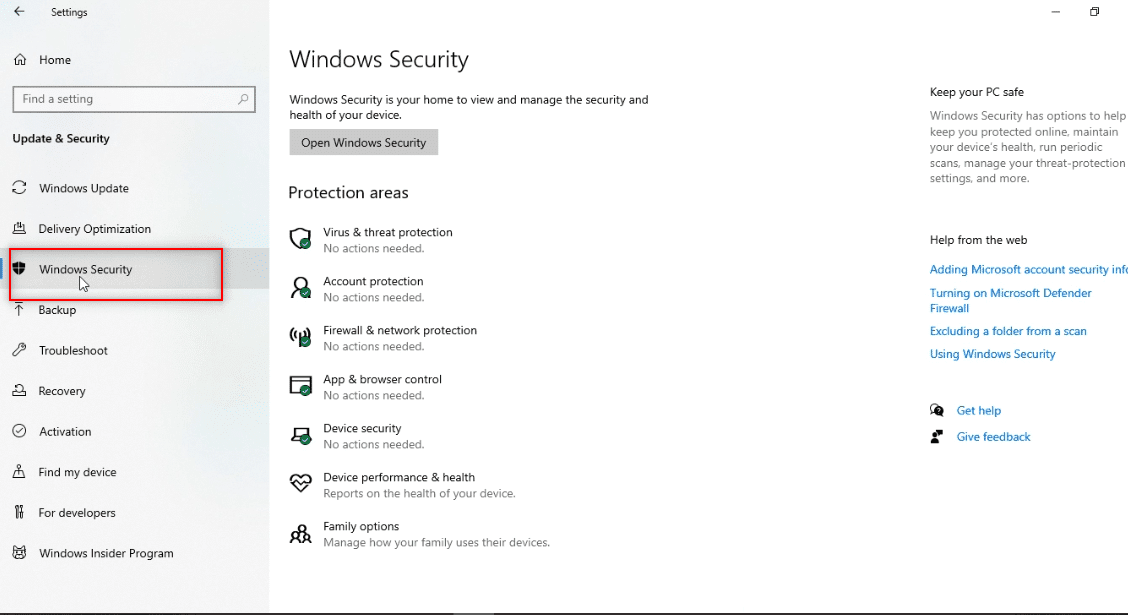
4. Click on the Open Windows Security button.
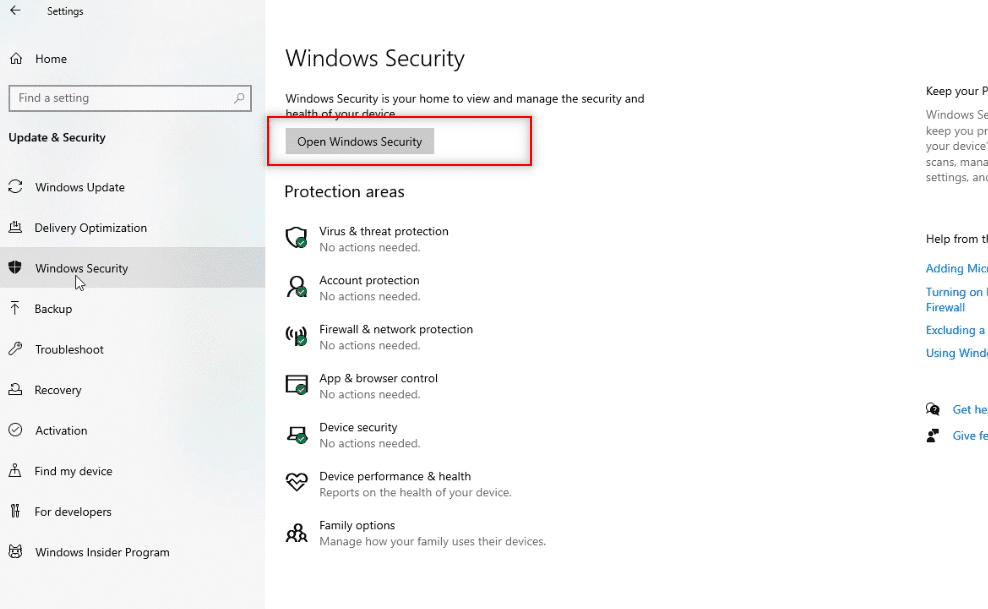
5. Click on the Virus & threat protection option in the left pane of the new window.
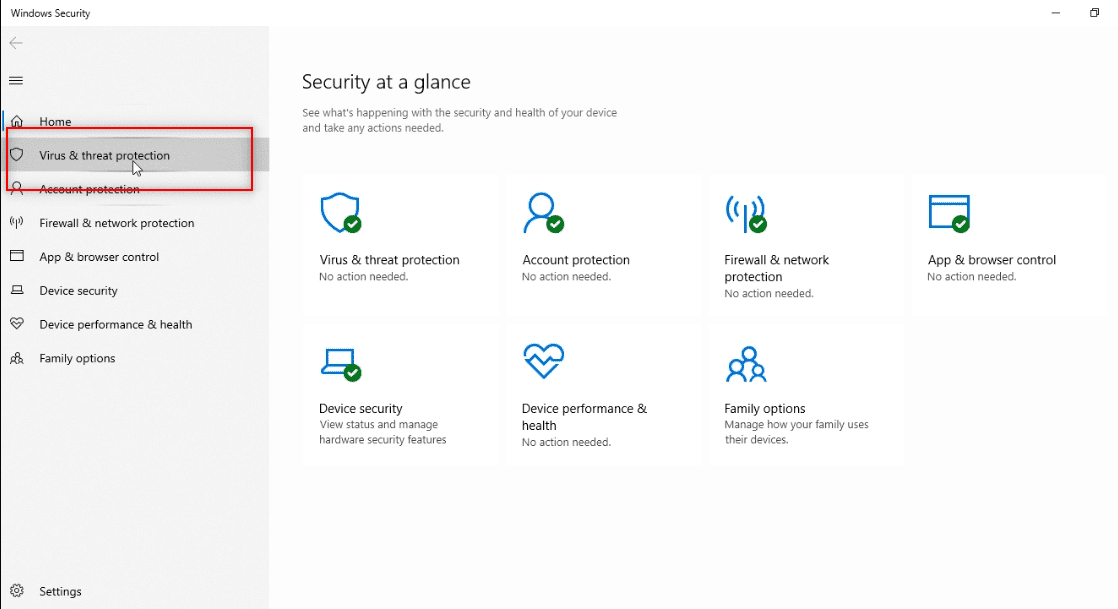
6. Click on the Open app option available under the antivirus program details.

7. In the antivirus software, click on the Settings option available at the top of the screen.
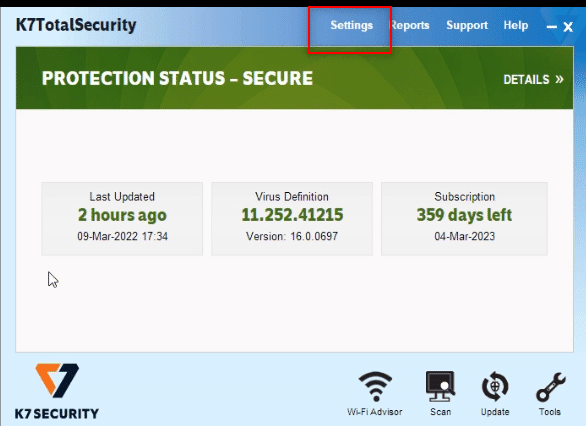
8. Click Network Connections under the Firewall option.

9. Go to the Exceptions tab in the next window.

10. Click on the Add button to add the port exception.

11. Under the Short description for this rule, type tw to set the rule’s name.
Note: For explanatory purposes, the name tw is chosen.

11. Click When Local Port is… description in the list.
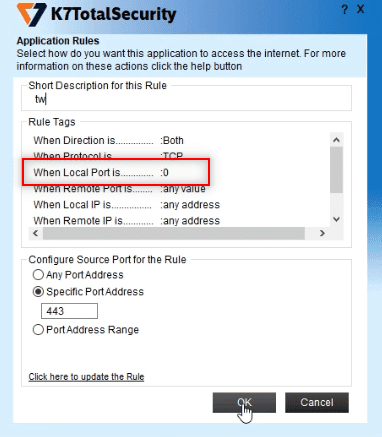
12. Select Specific Port Address in the configure options and enter the port value of 443. Now, click on OK.
Note: Computers use the local port 443 to divert network traffic.

13. Click on the Apply button to apply the changes and click Close.

Also Read: How To Make Video Calls On Telegram
Method 8: Switch to Telegram Desktop App
If none of the methods available work on your PC, you can try switching to use the Telegram Desktop app on your PC. The app wouldn’t have any issue compared to the Telegram Web.
1. Download the app from the official Telegram site.

2. Run the downloaded setup file and Select Setup Language then click OK.

3. Select Destination Location and click on the Next button.

4. Select Start Menu Folder and click on Next.
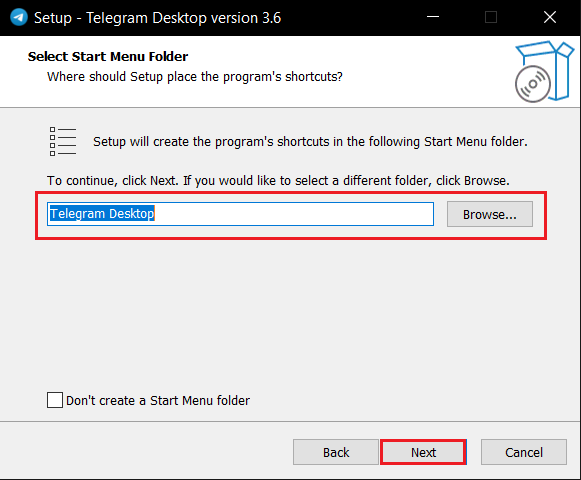
5. Check the Create a desktop shortcut option and click on Next.

6. Finally after installing, click on the Finish button.
Method 9: Contact Telegram Support
If you are not able to use Telegram Web despite trying all the methods, you can contact the Telegram Support team. You can drop a message on any of their social media platform, such as Twitter.

Recommended:
We hope that this article was helpful and you were able to fix Telegram Web not working. Please feel free to drop your valuable suggestions and queries in the Comments section. Also, let us know what you want to learn next.